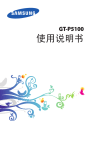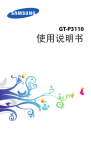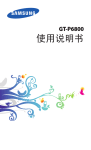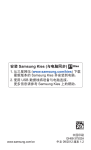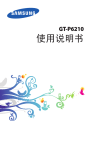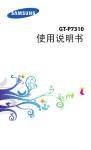Download Samsung GT-P5100 User Manual
Transcript
GT-P5100 使用说明书 使用本说明书 感谢您选择三星移动设备。本设备基于三星的高科技 和高标准,为您提供极高品质的移动通信和娱乐享 受。 本说明书专门用于指导您了解设备的功能与特性。 请先阅读说明文件 使用本设备之前,请先阅读完整的说明书及所有安 全指示,以确保安全和妥善使用。 ●● 本说明书中的描述基于设备的默认设定。 ●● 本说明书中所用的图像和屏幕截图可能与实际产品 不同。 ●● 本说明书中的内容可能与产品不同,也可能与服务 提供商或服务商提供的软件不同。如有变更,恕不 另行通知。访问三星网站 (www.samsung.com) 以 获得最新版本的说明书。 ●● 可用功能和附加服务可能因设备、软件或服务提供 商而异。 ●● 本说明书的格式和资讯基于 Android 操作系统,用 户使用的操作系统可能与之有所不同。 ●● 本设备上的应用程序执行的功能与对应的电脑应用 程序可能有所不同,并且可能未包括电脑版本中可 用的所有功能。 ●● 应用程序及其功能可能因地区或硬件规格而异。三 星对由第三方应用程序导致的性能问题概不负责。 ●● 使用本说明书 2 对于编辑注册表设定或修改操作系统软件所造成 的性能问题或不兼容性,三星概不负责。尝试定制 操作系统可能导致您的设备或应用程序无法正常工 作。 ●● 可以通过访问三星网站 (www.samsung.com) 升级 设备的软件。 ●● 本设备中提供的软件、音频、墙纸和图像被许可在 三星及其各自所有人之间有限使用。针对商业或其 他用途抽取和使用这些资料将违反版权法。三星对 用户的此类版权侵权行为概不负责。 ●● 请妥善保存本说明书以供日后参考。 ●● 指示图标 在开始使用前,请先熟悉本说明书中使用的图标: 警告 — 可能伤及自己或他人的情况 小心 — 可能损坏设备或其他设备的情况 注意 — 注释、使用提示或其他信息 ► 参照 — 含有相关资讯的页面。例如: ► 第 12 页 (表示“参照第 12 页”) → 下一步 — 执行某个步骤所必须遵循的选项或 功能表选择次序,例如:在应用程序列表中, 选择设定 → 关于设备 (表示先选择设定,接下 来选择关于设备) 使用本说明书 3 版权 版权 © 2012 Samsung Electronics 本说明书受国际版权法保护。 未经 Samsung Electronics 事先书面许可,不得以任 何形式或方式,不论电子或是机械方式复制、分发、 转译或传播本指南中的任何内容,包括影印、录制或 存储在任何信息存储器和检索系统中。 商标 ●● ●● ●● ●● ●● SAMSUNG 和 SAMSUNG 徽标是 Samsung Electronics 的注册商标。 Android 徽标、Google™、Google Maps™、 Google Mail™、YouTube™、Google Play™ Store、Google Latitude™ 和 Google Talk™ 是 Google, Inc. 的商标。 蓝牙® 是 Bluetooth SIG, Inc. 在全球的注册商标。 Windows Media Player® 是 Microsoft Corporation 的注册商标。 Wi-Fi®、Wi-Fi Protected Setup™、 Wi-Fi Direct™、Wi-Fi CERTIFIED™ 和 Wi-Fi 徽标是 Wi-Fi Alliance 的注册商标。 使用本说明书 4 DivX®、DivX Certified® 和相 关徽标是 Rovi Corporation 或其子公司的商标,均为授 权使用。 ●● 其他所有商标和版权的所有权归各自所有者所有。 ●● 使用本说明书 5 关于 DIVX 视像 DivX® 是由 Rovi Corporation 的子公司 DivX, LLC 创建的数字视频格式。本设备已获得官方 DivX Certified® 认证,可播放 DivX 视像。请访问 www.divx.com 了解详细信息,以及获取将文件转换 为 DivX 视像的软件工具。 关于 DIVX 视像点播 此 DivX Certified® 设备必须先经过注册,然后才能 播放购买的 DivX 视像点播 (VOD) 电影。将 DivX VOD 置于设备的安装菜单以获得登录编号。请在 vod.divx.com 上了解更多关于完成注册的信息。 DivX Certified® 播放 DivX® 视像的分辨率高达 HD 720p,包括付费内容。 使用本说明书 6 目录 安装 ............................................................ 11 配件介绍 ........................................................... 11 设备部位图 ........................................................ 12 按键 .................................................................. 14 插入 SIM 卡或 USIM 卡 .................................... 15 电池充电 ........................................................... 16 插入存储卡 (选配) ............................................. 19 入门指南 ..................................................... 21 开机和关机 ........................................................ 21 使用触摸屏 ........................................................ 22 锁定或解锁触摸屏和按键 .................................. 25 逐步了解主屏 .................................................... 25 访问应用程序 .................................................... 30 启动多个应用程序 ............................................. 32 自定义设备 ........................................................ 33 输入文本 ........................................................... 39 基于网络和 GPS 的服务 ............................. 42 互联网 ............................................................... 42 Game Hub ........................................................ 46 地图 .................................................................. 46 导航 .................................................................. 48 本地 .................................................................. 48 Play 商店 .......................................................... 49 悦读圈 ............................................................... 49 Samsung Apps ................................................. 50 目录 7 S Suggest ......................................................... 50 YouTube ........................................................... 50 语音搜索 ........................................................... 52 通讯 ............................................................ 53 通话 .................................................................. 53 信息 .................................................................. 63 Google Mail ...................................................... 65 电子邮件 ........................................................... 67 Google Talk ....................................................... 70 ChatON ............................................................. 71 碰头 .................................................................. 71 Google+ ............................................................ 72 娱乐 ............................................................ 73 照相机 ............................................................... 73 视频播放器 ........................................................ 81 相册 .................................................................. 84 图片编辑器 ........................................................ 87 视频编辑器 ........................................................ 88 音乐播放器 ........................................................ 90 个人信息 ..................................................... 94 联系人 ............................................................... 94 S日历 ................................................................ 97 备忘录 ............................................................... 99 目录 8 连接能力 ................................................... 100 USB 连接 ....................................................... 100 Wi-Fi .............................................................. 102 Wi-Fi直连 ....................................................... 105 AllShare Play ................................................. 106 移动网络共享 ................................................. 109 蓝牙 ................................................................ 111 GPS ................................................................ 113 VPN 连接 ........................................................ 114 工具 .......................................................... 117 闹钟 ................................................................ 117 计算器 ............................................................. 118 下载 ................................................................ 118 Dropbox .......................................................... 119 我的文件 ........................................................ 120 Polaris Office ................................................. 122 Google ........................................................... 124 SIM 工具包 .................................................... 124 世界时间 ........................................................ 124 设定 .......................................................... 125 访问设定选项 ................................................. Wi-Fi .............................................................. 蓝牙 ............................................................... 数据使用 ........................................................ 目录 9 125 125 125 125 更多设置 ........................................................ 阻止模式 ........................................................ 声音 ............................................................... 显示 ............................................................... 存储 ............................................................... 省电模式 ........................................................ 电池 ............................................................... 应用程序管理器 ............................................. 定位服务 ........................................................ 锁定屏幕 ........................................................ 安全 ............................................................... 语言和输入 ..................................................... 云 ................................................................... 备份并重置 ..................................................... 添加账户 ........................................................ 配件 ............................................................... 日期和时间 ..................................................... 辅助功能 ........................................................ 开发者选项 ..................................................... 关于设备 ........................................................ 126 128 128 129 130 130 130 130 131 131 132 133 136 136 136 136 137 137 139 140 故障排除 ................................................... 141 目录 10 安装 配件介绍 检查产品包装盒内是否有下列物品: ●● 设备 ●● 快速入门指南 只可使用经过三星认可的软件。盗版或非法软件 可能会导致损坏或故障,制造商对此不予保修。 设备随附的用品和配件可能会因所在地区或服 务商而异。 ●● 可以向本地三星零售商购买其他配件。 ●● 随附的用品专为您的设备设计,并不兼容于其 他设备。 ●● 其他配件可能与您的设备不兼容。 ●● 安装 11 设备部位图 ››前视图 1 2 3 5 3 6 4 数字 1 2 3 4 5 6 功能 前置镜头 光传感器 扬声器 多功能插口 触摸屏 话筒 安装 12 ››后视图 数字 7 8 9 10 11 12 13 14 7 11 8 12 9 13 10 14 功能 耳机插口 SIM 卡插槽 主天线 GPS 天线1 存储卡插槽 电源开关/重置/锁定键 音量键 后置镜头 1. 使用 GPS 功能时请勿用手或其他物体触碰或挡住天线 周围的区域。 安装 13 按键 按键 电源开关/ 重置1/锁定 键 音量键 功能 开机 (紧按住);进入设备选项 (紧按住);重置设备 (紧按住 8-10 秒);关闭和锁定触摸屏 或打开触摸屏。 调整设备的音量。 1. 如果设备出现致命错误、挂断或死机,则可能需要重置 设备才能恢复正常。 安装 14 插入 SIM 卡或 USIM 卡 当您订购移动电话服务时,将获得一张用户识别模 块 (SIM) 卡,其中载有您的订购详细信息,例如个 人识别号码 (PIN) 和可选服务。如欲使用 UMTS 或 HSDPA 服务,可购买通用用户识别模块 (USIM) 卡。 1 打开 SIM 卡插槽的外盖。 2 将 SIM 或 USIM 卡插入设备,使其金色触点面向 下。 请勿将存储卡插入 SIM 卡插槽中。如果存储卡 在 SIM 卡插槽中卡住,则必须将设备送往三星 服务中心取出存储卡。 ●● 本设备的 SIM 卡插槽仅适用标准 SIM 卡。插 入 microSIM 卡或带非授权卡夹的 microSIM 卡 可能导致设备的 SIM 卡插槽损坏。 ●● 3 合上 SIM 卡插槽的外盖。 安装 15 电池充电 首次使用设备之前或电池长时间未用时,必须先为电 池充电。仅使用充电器给电池充电。无法使用 USB 数据线给电池充电。 不可更换设备中的电池。如果电池有问题或需要更 换,请将设备送至三星服务中心。 仅使用三星许可的充电器和数据线。未经许可的 充电器或数据线可能会导致电池爆炸或损坏您的 设备。 电池电量不足时,设备会发出警告音并显示电 量不足信息。需给电池充电后才能继续使用设 备。 ●● 如果电池电量已完全耗尽,即便设备正在充 电,也无法开启设备。尝试开启设备前,让耗 尽的电池先充电几分钟。 ●● USB 电源适配器的形状可能因地区而异。 ●● 安装 16 1 将 USB 数据线连接到 USB 电源适配器,然后将 USB 数据线一端插入多功能插口。 USB 数据线连接不当可能会对设备或 USB 电源 适配器造成严重损坏。对于因误操作造成的任何 损坏,将不予保修。 2 将 USB 电源适配器插入电源插座中。 如果充电时电源电压不稳定,触摸屏可能无法 正常工作。这时,请从设备上拔下 USB 数据 线。 ●● 设备在充电时会变热。这属于正常情况,不会 影响设备的使用寿命或性能。 ●● 如果设备无法正常充电,请将设备和充电器拿 到三星服务中心。 ●● 安装 17 3 当电池充满电时,断开 USB 数据线与设备的连 接,然后从电源插座拔下 USB 电源适配器。 为了节能,不用时,请拔下 USB 电源适配 器。USB 电源适配器上没有电源开关,因此必须 要从插座上拔下 USB 电源适配器,才能断开电 源。使用时,设备应该保持靠近电源插座。 ››减少电池消耗 本设备提供了若干选项,可助您节省电池电量。自定 义以下选项并取消后台运行的功能,可以延长每次充 电后设备的使用时间: ●● 在不用设备时,按下电源开关键切换到休眠模式。 ●● 使用任务管理器关闭不必要的应用程序。 ●● 取消蓝牙功能。 ●● 取消 Wi-Fi 功能。 ●● 取消应用程序的自动同步功能。 ●● 减少背景灯时间。 ●● 降低显示屏的亮度。 安装 18 插入存储卡 (选配) 本设备可使用容量最高为 32 GB 的存储卡。取决于存 储卡制造商和类别,有些存储卡可能与您的设备并不 兼容。 三星使用公认的存储卡行业标准,但是某些品牌 可能无法与设备完全兼容。使用不兼容的存储卡 可能会损坏设备或存储卡。也可能会损坏存储卡 上储存的数据。 设备仅支持存储卡的 FAT 文件结构。如果插入 其他文件格式的存储卡,设备会要求重新格式 化存储卡。 ●● 频繁写入和删除数据会缩短存储卡的使用寿 命。 ●● 将存储卡插入设备中时,存储卡的文件目录会 显示在 extSdCard 文件夹中。 ●● 1 打开存储卡插槽的外盖。 2 将金色触点面向下插入存储卡。 安装 19 3 将存储卡推进存储卡槽,直至锁定到位。 4 合上存储卡插槽盖。 ››取出存储卡 确保设备当前未访问存储卡。 1 在应用程序列表中,选择设定 → 存储 → 卸载SD 卡 → 确定。 2 打开存储卡插槽的外盖。 3 轻推存储卡直到其脱离设备。 4 取出存储卡。 5 合上存储卡插槽盖。 设备正在发送或访问信息时,请勿取出存储卡, 否则可能造成数据丢失或损坏设备和存储卡。 ››格式化存储卡 在电脑上格式化存储卡会导致存储卡与设备不兼容。 请仅在设备上格式化存储卡。 在应用程序列表中,选择设定 → 存储 → 格式化SD卡 → 格式化SD卡 → 全部删除。 格式化存储卡前,记住要备份所有重要数据。因 用户操作而导致的数据丢失,制造商不提供保修 服务。 安装 20 入门指南 开机和关机 如欲开机,请紧按住电源开关键。 如果您首次开机,请按照屏幕提示设定设备。您 必须登录 Google 或创建 Google 帐户才能使用 与 Google 服务器互动的应用程序。 如欲关机,紧按住电源开关键,然后选择关机 → 确 定。 ●● 在禁止使用无线装置的区域 (例如飞机和医院), 请遵守所有张贴的警告和授权人员的指示。 ●● 如欲仅使用设备的非网络功能,可切换到飞行 模式。► 第 126 页 入门指南 21 使用触摸屏 使用设备触摸屏可以更轻松地选择项目或执行功能。 了解使用触摸屏的基本操作。 ●● 请勿用指尖按下触摸屏,或在触摸屏上使用尖 利的工具。否则可能损坏触摸屏或导致触摸屏 发生故障。 ●● 禁止触摸屏接触其他电子设备。静电放电会导 致触摸屏发生故障。 ●● 禁止触摸屏接触液体。触摸屏在潮湿环境中或 接触到液体时可能发生故障。 ●● 使触摸屏待机过长时间可能会产生残像 (屏幕老 化) 或重像。不使用设备时请关闭触摸屏。 为了更好地使用触摸屏,使用设备前请取下触 摸屏保护膜。 ●● 触摸屏有一个探测层,可以探测人体发出的微 弱电荷。为达到最佳效果,请使用指尖点击触 摸屏。触摸屏无法正常反应使用手写笔或钢笔 等尖锐物体进行的触碰操作。 ●● 入门指南 22 可执行以下操作来控制触摸屏: 点击 触摸一次,选择或启动功能表、 选项或应用程序。 点住 点住一个项目并维持至少 2 秒 钟。 拖动 点击一个项目并将其移至新位 置。 双击 快速地点击一个项目两次。 入门指南 23 快速移动 向上、向下、向左或向右快速滚 动以浏览列表或屏幕。 双指缩放 两指分开放在屏幕上,然后通过 分合控制放大或缩小。 如果未使用设备的时间达到指定时间长度,设 备会关闭触摸屏。如欲打开屏幕,按下电源开 关键。 ●● 可以设定设备在关闭屏幕前等待的时间长度。 在应用程序列表中,选择设定 → 显示 → 屏幕 自动关闭。 ●● 入门指南 24 锁定或解锁触摸屏和按键 如果未使用设备的时间达到指定时间长度,设备会关 闭触摸屏并自动锁定触摸屏和按键以防意外操作设 备。如欲手动锁定触摸屏和按键,按下电源开关键。 如欲解锁屏幕和按键,按下电源开关键打开屏幕,在 屏幕上任意点击一下,然后将手指拖到大圆外面。 您可以启动屏幕锁功能以防他人使用或访问储存 在您设备中的个人数据和资料。► 第 36 页 逐步了解主屏 在主屏中,可查看设备的状态和访问应用程序。 主屏有多个面板。向左或向右滚动以查看主屏上的面 板。也可选择屏幕顶部其中一个点以直接移动到相应 的面板。 入门指南 25 ››系统栏 从屏幕底部的系统栏中,可以快速浏览屏幕、检视系 统信息等等。 1 数字 1 2 3 4 5 6 2 3 4 5 6 功能 返回到上一屏幕。 返回到主屏幕;进入 Google 搜索桌面工 具或 Google Now (点住)。 打开最近使用过的应用程序列表。 启动指定为快速启动快捷键的应用程序。 可以选择设定 → 显示 → 快速启动来更改 此快速启动快捷键。 打开迷你应用程序面板。 检视当前时间及设备的状态;打开通知 面板。 入门指南 26 ››指示符图标 显示屏上显示的图标可能会因所在地区或服务提 供商而异。 图标 定义 无信号 信号强度 已连接至 GPRS 网络 已连接至 EDGE 网络 已连接至 HSDPA 网络 已连接 Wi-Fi AP 已启动蓝牙功能 正在使用基于 GPS 的服务 正在通话 未接来电 已连接至电脑 无 SIM 卡或 USIM 卡 新讯息 已启动闹钟 漫游中 (在服务区外) 已启动飞行模式 发生错误或需要注意 电池电量 入门指南 27 ››使用通知面板 如欲打开通知面板,点击屏幕的右下方。如欲隐藏面 板,选择 。 从通知面板中,可以查看设备的当前状态并使用以下 选项: ●● Wi-Fi:启动或取消 Wi-Fi 功能。► 第 102 页 ●● GPS:启动或取消 GPS 功能。► 第 113 页 ●● 声音:启动或取消安静模式。可以关闭设备声音或 设定为在安静模式下振动。 ●● 屏幕旋转:允许或避免界面在旋转设备时旋转。 ●● 省电模式:启动或取消省电模式。 ●● 阻止模式:启动或取消阻止模式。在阻止模式下, 设备将阻止通知。如欲选择将要阻止的通知,选择 设定 → 阻止模式。 ●● 移动数据:启动或取消数据连接。 ●● 蓝牙:启动或取消蓝牙功能。► 第 111 页 ●● 同步:启动或取消应用程序的自动同步功能。 可用的选项可能会因所在地区或服务提供商而 异。 ››移动主屏上的项目 点住项目,然后将其拖至新 位置。 可以将项目添加至新文件夹 或将其移至新面板。点住项 目,然后将其拖至新建文件 夹或创建页面。 入门指南 28 ››从主屏移除项目 点住项目,然后将其拖至回收站。 ››从主屏添加或移除面板 可以添加或移除主屏面板以整理桌面工具。 1 在主屏上,将两个手指放在屏幕上,然后双指合拢 以切换至编辑模式。 2 添加、移除或重新整理面板: 如欲移除面板,点住面板的缩略图图像,然后将 其拖至回收站。 ●● 如欲添加新面板,选择 。 ●● 如欲设定主屏的主面板,选择 。 ●● 如欲更改面板的顺序,点住面板的缩略图图像, 然后将其拖至新位置。 ●● 3 选择 返回上一个屏幕。 入门指南 29 ››使用桌面工具 桌面工具是小型应用程序,可在主屏幕上提供便捷功 能和信息。 可用的桌面工具可能会因所在地区或服务提供商 而异。 1 在应用程序列表中,选择小组件,打开桌面工具面 板。 2 在桌面工具面板上向左或向右滚动以查找桌面工 具。 3 点住桌面工具以将其添加到主屏。 访问应用程序 启动应用程序并使用设备上的功能。可以重新整理应 用程序列表以满足您的个人喜好,或从互联网下载应 用程序以增强设备的功能。 1 在主屏幕上,选择 以访问应用程序列表。 2 向左或向右滚动进入其他屏幕。 也可选择屏幕底部的一个点以直接移动到相应的屏 幕。 3 选择应用程序。 4 选择 返回上一个屏幕。选择 入门指南 30 返回主屏。 点住应用程序列表中的图标即可将应用程序快 捷键添加到主屏上。 ●● 如果在使用一些功能时旋转设备,设备界面也 会旋转。如欲避免界面旋转,点击屏幕右下方 以打开通知面板,然后选择屏幕旋转。 ●● ››整理应用程序 可以更改应用程序在应用程序列表中的顺序,或将它 们按类别分组。 1 在应用程序列表中,选择 2 点住应用程序图标。 3 整理应用程序: → 编辑。 如欲移动应用程序,将其拖到新位置。 ●● 如欲将应用程序添加到新文件夹,将其拖到新建 文件夹。 ●● 如欲将应用程序移动到新面板,将其拖到创建页 面。 ●● 如欲卸载应用程序,将其拖到卸载。 将应用程序图标拖到应用程序信息时,可以检视 有关该应用程序的信息。 ●● 4 选择保存。 入门指南 31 ››下载应用程序 1 在应用程序列表中,选择 Play 商店或 Samsung Apps。 2 搜索应用程序并将其下载到设备中。 如欲安装从其他来源下载的应用程序,必须选择 设定 → 安全 → 未知来源。 ››卸载应用程序 1 在应用程序列表中,选择 → 卸载。 2 在应用程序图标上选择 ,然后选择确定。 仅能卸载您下载的应用程序。 ››访问最近使用的应用程序 1 选择 查看最近使用过的应用程序。 2 选择应用程序。 启动多个应用程序 设备可以同时运行多个应用程序来执行多项任务。如 欲启动多个应用程序,在使用某一应用程序时选择 。然后从主屏中选择欲启动的其他应用程序。 入门指南 32 ››管理应用程序 可使用任务管理器管理多个应用程序。 1 选择 → 任务管理器 → 活动应用程序。 任务管理器启动并显示活动应用程序。 2 控制活动应用程序: 如欲切换应用程序,从列表中选择一个。 如欲关闭应用程序,选择结束。 ●● 如欲关闭所有使用中的应用程序,选择全部结 束。 ●● ●● 自定义设备 根据个人喜好更改设备设定可实现更多功能。 ››更改显示语言 1 在应用程序列表中,选择设定 → 语言和输入 → 语言。 2 选择语言。 ››打开或关闭按键音 在应用程序列表中,选择设定 → 声音 → 触摸声音。 ››调整设备的音量 1 按下上或下音量键。 2 选择 ,然后拖动滑块可调整各种声音的音量级 别。 入门指南 33 ››更改来电铃声 1 在应用程序列表中,选择设定 → 声音 → 设备铃 声。 2 选择铃声 → 确定。 ››切换至安静模式 如欲启动或取消安静模式,执行以下操作之一: ●● 点击屏幕的右下方以打开通知面板,然后选择声 音。 ●● 紧按住电源开关键,然后选择 或 。 ●● 在应用程序列表中,选择手机 → 键盘,然后点住 。 ››选择主屏墙纸 1 在主屏上,点住空白区域。 2 选择设置墙纸 → 主屏 → 图像文件夹 → 图像。 ››更改显示字体 1 在应用程序列表中,选择设定 → 显示 → 字体风 格。 2 选择字体。 入门指南 34 ››调整显示屏的亮度 设备包括光线感应器,此感应器可检测环境光线级 别,并自动调整显示屏亮度。也可以手动设定显示屏 的亮度。 显示屏的亮度会影响设备消耗电池电量的速度。 设定设备以自动调整亮度 1 在应用程序列表中,选择设定 → 显示 → 亮度。 2 选择自动亮度旁边的复选框。 3 选择确定。 设备将在明亮的环境下自动调高亮度,在阴暗的环 境下自动调低亮度。 手动调整亮度 1 在应用程序列表中,选择设定 → 显示 → 亮度。 2 清除自动亮度旁边的复选框。 3 向左或向右拖动滑块。 4 选择确定。 入门指南 35 ››锁定设备 可通过启动屏幕锁定功能来锁定设备。 ●● 如果忘记密码,需要将设备带到三星服务中心 将其重置。 ●● 对于因使用非法软件造成的密码或私人资讯丢 失或其他损害,三星概不负责。 设定脸部识别解锁 1 在应用程序列表中,选择设定 → 锁定屏幕 → 屏幕 锁定 → 面部解锁。 2 选择下一步 → 设置 → 继续。 3 调整设备以适应图内的脸孔。 4 正确捕捉脸孔时,选择继续。 5 完成设定备份解锁 PIN 码或图案。 设定解锁图案 1 在应用程序列表中,选择设定 → 锁定屏幕 → 屏幕 锁定 → 图案。 2 注意观看屏幕提示和示例图案,然后选择下一步。 3 画出图案至少连接 4 个点,然后选择继续。 入门指南 36 4 重新绘制图案以确认,然后选择确认。 5 完成备份 PIN 码设定。 如果忘记解锁图案,则可通过备份 PIN 码取消屏 幕锁定功能。 设定解锁 PIN 码 1 在应用程序列表中,选择设定 → 锁定屏幕 → 屏幕 锁定 → PIN 码。 2 输入新 PIN 码并选择继续。 3 再次输入 PIN 码并选择确定。 设定解锁密码 1 在应用程序列表中,选择设定 → 锁定屏幕 → 屏幕 锁定 → 密码。 2 设置新密码 (字母数字) 并选择继续。 3 再次输入密码并选择确定。 ››锁定 SIM 或 USIM 卡 可使用随 SIM 或 USIM 卡提供的 PIN 码来锁定设 备。如果启动 SIM 或 USIM 卡锁,必须在每次开机或 进入需要 PIN 码的应用程序时输入 PIN 码。 1 在应用程序列表中,选择设定 → 安全 → 设置 SIM 卡锁 → 锁定SIM卡。 2 输入 PIN 码并选择确定。 入门指南 37 如果多次错误地输入 PIN 码,则 SIM 或 USIM 卡会被锁定。此时必须输入 PIN 解锁密钥 (PUK) 才能解锁 SIM 或 USIM 卡。 ●● 如果因输入错误的 PUK 码而导致 SIM 或 USIM 卡被锁定,请将 SIM 或 USIM 卡带到服 务提供商处进行解锁。 ●● ››启动查找我的手机功能 如果您的设备丢失或被盗,当有人在设备中插入新 SIM 或 USIM 卡时,查找我的手机功能会自动向指定 收件人发送联系号码,以便您定位并找回设备。如欲 使用此功能,必须创建三星帐户,才能通过互联网远 程控制设备。 1 在应用程序列表中,选择设定 → 安全 → SIM卡更 换警告。 2 选择登录。 如欲创建三星帐户,选择创建新账户。 3 输入用于三星帐户的电邮地址和密码,然后选择 登录。 4 拖动屏幕顶部的滑动栏。 5 添加收件人: 选择创建,然后手动输入电话号码,包括国家代 码和 + 号。 ●● 选择联系人,从联系人列表中选择电话号码。 ●● 6 选择提醒信息。 7 输入将发送给收件人的简讯,然后选择确定。 8 选择储存。 入门指南 38 输入文本 可以通过对着话筒说话、在虚拟键盘上选择字符或在 屏幕上书写来输入文本。 有些语言不支持文本输入。如欲输入文本,必须 将输入语言改为受支持的语言。 ››更改文本输入法 在系统栏上选择 ,然后选择文本输入法。 ››通过 Google 语音输入功能输入文本 1 如欲为语音识别功能添加输入语言,选择语言 → 添加更多语言。 2 对着话筒说出文本。 3 完成后,选择点按可暂停。 ››使用 DioPen 中文输入法输入文本 1 选择 → 键盘类型。 2 通过选择数字字母键或在屏幕上书写来输入文本。 输入文本时,旋转设备可在宽屏下显示 QWERTY 键盘。必要时选择虚拟键输入文本。 入门指南 39 也可使用以下按键: 4 5 6 1 2 3 数字 功能 隐藏键盘。 更改键盘类型;访问键盘设置 (点住)。 插入空格。 清除输入。 另起一行。 更改输入语言。 1 2 3 4 5 6 ››使用三星键盘输入文本 通过选择数字字母键或在屏幕上书写来输入文本。 也可使用以下按键: 5 6 1 1 2 7 3 4 入门指南 40 数字 1 2 3 4 5 6 7 功能 更改大小写。 切换文本输入模式。 访问键盘设定;点住 以切换至手写模 式或通过语音输入文本。 插入空格。 清除输入。 另起一行。 从剪贴板添加项目。 ››复制和粘贴文本 从文本字段中,可以将文本复制并粘贴到另一应用程 序。 1 点住一段文本。 2 拖动 或 以选择要复制的文本。 3 选择复制或剪切添加文本到剪贴板。 4 在另一应用程序中,将光标放置于将要插入文本的 位置。 5 选择粘贴将文本从剪贴板插入到文本字段中。 入门指南 41 基于网络和 GPS 的服务 如果访问互联网或下载媒体文件,可能会产生其 他费用。有关详细信息,请联系服务提供商。 互联网 了解如何访问常用网页以及如何将其添加到书签。 ●● 视所在的地区或服务提供商而定,此功能使用 的标签可能不同。 ●● 可用的图标可能随所在地区或服务提供商而 异。 ››浏览网页 1 在应用程序列表中,选择互联网。 2 如欲访问特定网页,选择 URL 字段,输入网址, 然后选择转到。 3 使用下列按键浏览网页: 1 2 6 3 7 4 8 5 9 数字 1 2 功能 打开新窗口。 关闭当前窗口。 基于网络和 GPS 的服务 42 数字 3 4 5 6 7 8 9 功能 向前或向后移动至历史记录中的网 页。 重新加载当前网页。设备在加载网页 时,该图标将变为 。 输入网址或关键字。 访问网络浏览器选项。 查看书签、储存的页面和最近的网络 历史记录。 启动 URL 字段。 收藏当前网页。 浏览网页时,可访问以下选项: ●● 如欲放大或缩小,将两个手指放在屏幕上并慢慢分 开或合拢。如欲返回原始大小,双击屏幕。 ●● 如欲打开新窗口,选择 → 新标签。 ●● 如欲打开新窗口而不储存浏览数据,选择 → 新识 别标签。 ●● 如欲将当前网页的快捷方式添加到主屏幕,选择 → 添加快捷方式到主屏幕。 ●● 如欲发送网址给其他人,选择 → 共享页面。 ●● 如欲搜索网页上的文本,选择 → 在页面上查找。 ●● 如欲切换至桌面视图,选择 → 桌面视图。 ●● 如欲储存当前网页以便脱机阅读,选择 → 保存以 备离线阅读。选择 → 已保存的页面可查看已储存 的页面。 基于网络和 GPS 的服务 43 如欲查看下载历史记录,选择 → 下载列表。 如欲通过 Wi-Fi 或 USB 打印网页,选择 → 打印。设备仅与部分三星打印机兼容。 ●● 如欲更改浏览器设定,选择 → 设定。 ●● ●● ››通过语音搜索信息 此功能可能无法使用,具体取决于所在的地区或 服务提供商。 1 在应用程序列表中,选择互联网。 2 选择 URL 字段。 3 选择 并对着设备话筒说出关键字。 设备将搜索与关键字相关的网页。 4 选择搜索结果。 ››将喜好的网页收藏为书签 如果知道网页地址,可以手动添加书签。 1 在应用程序列表中,选择互联网。 2 输入网址或导航至网页。 3 选择 。 4 输入书签的名称,然后选择确定。 如欲检视书签,选择 → 书签。从书签列表中,点住 书签,然后访问以下选项: ●● 如欲在当前窗口打开网页,选择开启。 ●● 如欲打开新窗口,选择从新标签打开。 基于网络和 GPS 的服务 44 如欲编辑书签详细信息,选择编辑书签。 如欲添加书签快捷方式到主屏幕,选择添加快捷方 式到主屏幕。 ●● 如欲将当前网页的地址发送给其他人,选择共享链 接。 ●● 如欲复制当前网页的地址,选择复制链接网址。 ●● 如欲删除书签,选择删除书签。 ●● 如欲使用网页作为浏览器主页,选择设置为首页。 ●● ●● ››从互联网下载文件 从互联网下载文件或应用程序时,设备会将其储存到 内存中。 从互联网下载的文件可能包含会损坏设备的病 毒。为了降低此风险,请只从信任的来源下载文 件。 某些媒体文件包含用于保护版权的“数字权利管 理”。此保护措施会阻止设备下载、复制、修改 或传输某些文件。 1 在应用程序列表中,选择互联网。 2 搜索文件或应用程序,然后将其下载到设备中。 ››查看当前历史记录 1 在应用程序列表中,选择互联网 → 录。 2 选择欲访问的网页。 基于网络和 GPS 的服务 45 → 历史记 Game Hub 了解如何访问和下载游戏。 1 在应用程序列表中,选择 Game Hub。 2 选择一种游戏服务。 3 从网上商店搜索并下载游戏。 可用的游戏可能会因所在地区或服务提供商而 异。 地图 了解如何使用 Google Maps™ 地图服务以查找您的位 置,搜索本地商家以及获取路线。 ●● 此功能可能无法使用,具体取决于所在的地区 或服务提供商。 ●● 必须启动定位服务以查找所处位置并搜索地 图。► 第 113 页 ››搜索位置 1 在应用程序列表中,选择地图。 地图将显示当前位置。 2 选择搜索地图。 3 输入位置的关键字并选择 。 如欲通过语音搜索位置,选择 。 4 选择欲查看其详细信息的位置。 基于网络和 GPS 的服务 46 查看地图时,使用以下选项: ●● 如欲放大或缩小,将两个手指放在屏幕上并慢慢分 开或合拢。 ●● 如欲查看所有搜索结果,选择搜索结果。 ●● 如欲查看当前位置,选择 。如欲切换至可在您移 动设备时更改地图方向的罗盘视图,选择 。 ●● 如欲搜索附近的位置,选择 。 ●● 如欲获得到达特定目的地的路线,选择 。 ●● 如欲为地图添加附加信息的图层或更改查看模式, 选择 。 ●● 如欲在位置上添加星标,选择带位置名称的气球, 选择 或 → 加注星标。 ●● 如欲储存地图并将其用于离线查看,选择 → 允许 在离线状态下使用。如欲查看已储存的地图,选择 → 我的地点 → 离线。 ››获得到达特定目的地的路线 1 在应用程序列表中,选择地图。 2 选择 。 3 输入起点和目的地的地址。 如欲输入联系人列表中的地址或加星标的地点,或 选择地图上的点,选择 → 选项。 4 选择出行方式并选择开始。 路线显示在地图中。取决于选择的出行方式,您可 能会看到多条路线。 5 完成后,选择 → 清空结果。 基于网络和 GPS 的服务 47 导航 了解如何获取到达您的目的地的语音指示。 ●● 导航地图、您的当前位置及其他导航数据可能 因实际位置信息而有所不同。您应始终注意路 况、交通及任何其他可能影响您驾驶的因素, 并遵守所有在驾驶时应注意的安全警告和规章 制度。 ●● 此功能可能无法使用,具体取决于所在的地区 或服务提供商。 1 在应用程序列表中,选择导航。 2 通过以下方法输入目的地: 说出目的地:通过语音输入目的地。 ●● 输入目的地:用虚拟键盘输入目标位置。 ●● 联系人:从联系人地址中选择目的地。 ●● 加星标的地点:从加星标的地点选择目的地。 ●● 3 安装所需的软件,然后使用导航功能。 本地 了解如何搜索商业场所和旅游景点。 此功能可能无法使用,具体取决于所在的地区或 服务提供商。 1 在应用程序列表中,选择本地。 2 如果要搜索特定位置附近的商业场所或旅游景点, 选择您的位置 → 输入地址。 3 选择类别。 设备将搜索附近与该类别相关的地点。 4 选择欲查看其详细信息的地点名称。 如欲添加更多类别,可选择 → 添加搜索捷径。 基于网络和 GPS 的服务 48 Play 商店 设备的功能可通过安装附加应用程序而得到扩 充。Play 商店为您提供了一种方便快捷的方式,让您 轻松购买移动应用程序。 ●● 此功能可能无法使用,具体取决于所在的地区 或服务提供商。 ●● 设备会将已下载应用程序中的用户文件保存在 内部存储器中。 ››下载应用程序 1 在应用程序列表中,选择 Play 商店。 2 搜索应用程序并将其下载到设备中。 下载完成时,设备将自动安装应用程序。 ››卸载应用程序 1 在应用程序列表中,选择 Play 商店。 2 选择 。 3 选择项目。 4 选择卸载 → 确定。 悦读圈 了解如何访问各种读物。 1 在应用程序列表中,选择悦读圈。 2 选择读物的类型。 3 从在线商店搜索和下载读物。 基于网络和 GPS 的服务 49 Samsung Apps 通过 Samsung Apps,您可以轻松下载各种适用于您 设备的应用程序和更新。借助 Samsung Apps 方便好 用的应用程序,您的设备将变得更加智能。了解上面 提供的有用应用程序并增强您的移动体验。 1 在应用程序列表中,选择 Samsung Apps。 2 搜索并下载应用程序到设备。 此功能可能无法使用,具体取决于所在的地区 或服务提供商。 ●● 有关详细信息,请访问 www.samsungapps.com,或者参阅 Samsung Apps 手册。 ●● S Suggest 查找并下载三星推荐的最新应用程序。在应用程序列 表中,选择 S Suggest。 此功能可能无法使用,具体取决于所在的地区或 服务提供商。 YouTube 了解如何通过 YouTube™ 视频分享服务观看和上传视 频。 此功能可能无法使用,具体取决于所在的地区或 服务提供商。 基于网络和 GPS 的服务 50 ››播放视频 1 在应用程序列表中,选择 YouTube。 2 选择视频。 3 使用下列按键控制播放过程: 4 数字 功能 暂停或继续播放。 拖动该栏可在文件中快进或快退。 更改显示的质量。 在全屏上播放视频。 1 2 3 4 ››上传视频 1 在应用程序列表中,选择 YouTube。 2 选择帐户。 3 如果链接至 YouTube,选择您的 Google 帐户。 或者,也可选择添加账户并设置帐户以登录 YouTube。 4 选择 → 类别 → 视频。 如果首次上载视频,选择要上载视频的网络类 型。 5 输入上载视频的详细信息并选择上传。 基于网络和 GPS 的服务 51 语音搜索 了解如何通过语音搜索互联网。 此功能可能无法使用,具体取决于所在的地区或 服务提供商。 1 在应用程序列表中,选择语音搜索。 2 对着设备话筒说出关键字。 设备将搜索与关键字相关的网页。 3 选择搜索结果。 基于网络和 GPS 的服务 52 通讯 通话 了解如何使用通话功能,如拨打和接听电话、在通话 过程中使用选项,或者自定义和使用与通话相关的功 能。 ››拨打电话 1 在应用程序列表中,选择手机 → 键盘,然后输入 区号和电话号码。 2 选择 拨打语音通话。 如欲发起视像通话,选择视频通话。 3 选择结束通话结束通话。 可以在联系人列表中储存经常呼叫的号码。 ► 第 94 页 ●● 如欲访问通话记录并重新拨打最近拨打的号 码,选择手机 → 记录。 ●● ››接听电话 1 来电时,选择 ,然后将手指拖到大圆外面。 如欲使设备静音,按下音量键。 2 选择结束通话结束通话。 通讯 53 ››拒绝来电 来电时,选择 ,然后将手指拖到大圆外面。 如欲在拒绝来电时给呼叫者发送讯息,向上拖动屏幕 底部的拒绝讯息栏。 可以从多条预设讯息当中选择一条或创建您自己 的讯息。► 第 59 页 ››拨打国际电话 1 在应用程序列表中,选择手机 → 键盘,然后点住 以插入 + 号。 2 输入完整的号码 (国家代码、区号和电话号码)。 3 选择 拨打号码。 ››使用耳机 将耳机连接至设备,可方便地接听电话并控制通话。 ●● 如欲接听电话,按下耳机按钮。 ●● 如欲拒绝电话,紧按住耳机按钮。 ●● 如欲保持通话或恢复保持中的通话,紧按住耳机按 钮。 ●● 如欲结束通话,按下耳机按钮。 通讯 54 ››在语音通话中使用选项 在语音通话中,可使用以下选项: ●● 如欲调整语音音量,按下上/下音量键。 ●● 如欲保持通话,选择保持。如欲返回保持的通话, 选择取消保持。 ●● 如欲拨打第二个电话,选择添加通话,然后拨打新 号码。 ●● 如欲在两个通话间进行切换,可选择切换。 ●● 如欲接听第二个电话,在来电等待铃音响起时,选 择 ,然后将手指拖到大圆外面。设备会自动保持 第一个通话。必须订制呼叫等待服务才能使用此功 能。 ●● 如欲打开键盘,选择键盘。 在嘈杂环境中,使用扬声器功能可能很难听清通 话内容。为改善音质效果,请使用正常通话模 式。 如欲关闭话筒使对方听不到自己的声音,选择静 音。 ●● 如欲通过蓝牙耳机与对方交谈,选择耳机。 ●● 如欲进行多方通话 (电话会议),拨打或接听第二方 电话,然后在接通第二方时选择合并。重复此操作 可以添加更多方。必须订制多方通话服务才能使用 此功能。 ●● 如欲打开联系人列表,选择联系人。 ●● 如欲创建备忘录,选择 → 备忘录。 ●● 如欲接通当前通话方与保持中的通话方,选择 → 转换。双方的通话将被断开。 ●● 通讯 55 ››在视像通话中使用选项 进行视像通话时可使用以下选项: ●● 如欲在前置照相机和后置照相机之间切换,选择照 相机切换。 ●● 如欲打开键盘,选择键盘。 ●● 如欲关闭话筒使对方听不到自己的声音,选择静 音。 ●● 如欲通过蓝牙耳机与对方交谈,选择耳机。 ●● 如欲向对方隐藏自己的图像,选择隐藏。 ●● 如欲选择向对方显示图像,选择 → 发出图像。 ●● 如欲截取对方的图像,选择拍摄。 ●● 如欲录制一段对方图像的视频,选择录制。 在许多领域,未经允许录制通话是违法的。务必 在录制通话之前征求对方许可。 ››查看和拨打未接来电 设备将显示未接来电。如欲返回通话,点击屏幕右下 方以打开通知面板,然后选择未接来电通知。 ››设置自动拒绝 使用自动拒绝可自动拒绝指定号码的来电。 1 在应用程序列表中,选择手机 → 键盘 → 通话设定 → 通话设定 → 呼叫拒绝。 通讯 56 → 2 向右拖动自动拒绝模式开关。 3 选择自动拒绝模式 → 选项。 选项 全部号码 功能 拒接所有来电。 拒接自动拒绝列表上电话号码的 自动拒绝号码 来电。 4 选择自动拒绝列表。 5 选择 。 6 输入号码并选择储存。 可以为号码设定条件。 7 如欲添加更多号码,重复步骤 5-6。 ››启动指定拨号 (FDN) 模式 在指定拨号模式下,除储存在 SIM 或 USIM 卡上指定 拨号列表中的号码外,设备将阻止任何其他号码的拨 出通话。 1 在应用程序列表中,选择手机 → 键盘 → → 通话设定 → 通话设定 → 其它设置 → 固定拨号号 码。 2 选择启动固定拨号。 3 输入 SIM 或 USIM 卡随附的 PIN2 码并选择确定。 4 选择固定拨号列表并添加联系人。 通讯 57 ››设置呼叫转移 呼叫转移是一种网络功能,该功能可将来电发送给指 定的号码。可以针对几种不同情况分别设置此功能。 1 在应用程序列表中,选择手机 → 键盘 → → → → → 通话设定 通话设定 呼叫转移 呼叫类型。 2 选择一种情况。 3 输入呼叫转移的目的号码并选择启动。 设置将发送至网络。 ››设置呼叫限制 呼叫限制是一种网络功能,可限制特定呼叫类型或阻 止对方拨打您的设备。 1 在应用程序列表中,选择手机 → 键盘 → → 通话设定 → 通话设定 → 其它设置 → 呼叫限制 → 呼叫类型。 2 选择一个呼叫限制选项。 3 输入呼叫限制密码并选择确定。 设置将发送至网络。 ››设置呼叫等待 呼叫等待是一种网络功能,该功能可以在您正在通话 时提醒有来电。此功能仅可用于语音通话。 在应用程序列表中,选择手机 → 键盘 → → 通话设 定 → 通话设定 → 其它设置 → 呼叫等待。设置将发送 至网络。 通讯 58 ››查看通话或讯息记录 可以查看按类型筛选的通话和讯息记录。 1 在应用程序列表中,选择手机 → 记录。 2 选择 → 查看方式 → 选项。 3 选择欲查看其详细信息的记录条目。 从详细信息视图中,可以拨打电话、给该号码发 送讯息,或将该号码添加到联系人列表或自动拒 绝列表。 ››自定义通话设定 1 在应用程序列表中,选择手机 → 键盘 → → 通话设定。 2 更改以下选项: 选项 通话设定 → 呼叫 拒绝 通话设定 → 设置 拒绝信息 通话设定 → 铃声 与按键音 → 设备 铃声 功能 设定为自动拒接特定电话号 码的来电。可添加电话号码 到自动拒绝列表。 添加或编辑拒接来电时将要 发送的信息。 选择来电提示铃声。 通讯 59 选项 通话设定 → 铃声 与按键音 → 设备 振动 通话设定 → 铃声 与按键音 → 来电 振动 通话设定 → 铃声 与按键音 → 按键 声音 通话设定 → 来电 提示 通话设定 → 电源 键结束通话 通话设定 → 通话 配件设置 → 自动 应答 通话设定 → 通话 配件设置 → 自动 应答计时器 功能 添加或选择振动模式。 设定设备在来电时振动并响 铃来提示来电。 设定设备以在拨号屏幕上输 入号码时发出声音。 设定在通话过程中设备提示 您有关事件。 设定为按下电源开关键时结 束通话。 设定设备是否在指定时间后 自动应答呼叫 (仅在连接耳机 时可用)。 选择设备应答来电前等待的 时间长度。 通讯 60 选项 通话设定 → 通话 配件设置 → 拨出 通话条件 通话设定 → 通话 配件设置 → 拨出 通话类型 通话设定 → 增加 口袋中的音量 通话设定 → 呼叫 转移 通话设定 → 其它 设置 → 来电显示 通话设定 → 其它 设置 → 呼叫限制 通话设定 → 其它 设置 → 呼叫等待 功能 设定为即使在设备锁定时, 也允许通过蓝牙耳机拨出电 话。 选择可使用蓝牙耳机拨出电 话的类型。 设定设备以在设备装在包或 口袋时加大铃声和振动。 设定为将来电发送至指定号 码。 拨打电话时向对方显示自己 的 ID。 设定为按通话类型限制通 话。 设定在通话过程中设备提示 您有来电。 通讯 61 选项 通话设定 → 其它 设置 → 自动重拨 通话设定 → 其它 设置 → 固定拨号 号码 通话设定 → 其它 设置 → 自动区域 代码 视频通话设置 → 视频通话图像 视频通话设置 → 接到电话时显示我 的视频 视频通话设置 → 使用呼叫失败选项 语音信箱 → 语音 信箱服务 功能 设定为自动重拨未接通或被 挂断的电话。 启动指定拨号模式,此时除 SIM 或 USIM 卡上的 FDN 列 表中的电话号码以外,其他 号码的通话都会被阻止。 设定为在电话号码前自动插 入前缀 (区号或国家代码)。 选择向对方显示替代图像。 设置为向对方显示您的实时 图像。 设定为在视像电话无法接通 时尝试语音呼叫。 选择语音信箱服务提供商。 通讯 62 选项 语音信箱 → 语音 信箱设置 语音信箱 → 铃声 语音信箱 → 振动 互联网呼叫设置 → 帐户 互联网呼叫设置 → 使用互联网呼 叫 功能 输入语音信箱服务器号码。 可以从服务提供商处获取此 号码。 选择收到语音邮件的提示铃 声。 设定设备在收到语音邮件时 振动。 设定 IP 电话服务的帐户。 设定设备以使用 IP 电话 服务。IP 电话服务仅通过 Wi-Fi 提供。 信息 了解如何创建和发送短信 (SMS) 或彩信 (MMS),以 及查看或管理已发送或接收的讯息。 在本地服务区外发送或接收讯息可能会产生额外 的费用。有关详细信息,请联系服务提供商。 通讯 63 ››发送简讯 1 在应用程序列表中,选择信息 → 2 添加收件人: 。 手动输入电话号码,多个号码之间使用分号或逗 号隔开。 ●● 选择 ,从联系人列表中选择电话号码。 ●● 3 选择文本字段并输入讯息文本。 如欲插入表情符号,选择 4 如欲发送讯息,选择 → 插入笑脸符号。 。 ››发送多媒体简讯 1 在应用程序列表中,选择信息 → 2 添加收件人: 。 手动输入电话号码或电邮地址,多个号码或地址 之间使用分号或逗号隔开。 ●● 选择 ,从联系人列表选择电话号码或电邮地 址。 输入电邮地址时,设备将讯息转换为多媒体简 讯。 ●● 3 选择文本字段并输入讯息文本。 如欲插入表情符号,选择 → 插入笑脸符号。 4 选择 并附加文件。 5 选择 → 添加主题,然后输入主题。 6 如欲发送讯息,选择 。 通讯 64 ››查看简讯或多媒体简讯 1 在应用程序列表中,选择信息。 讯息会按照联系人分组为讯息对话。 2 选择联系人。 3 选择彩信,查看更多详细信息。 ››听取语音信箱讯息 如果将设备设置为将未接来电转移至语音信箱服务 器,在您未接听来电时,呼叫者可以留下语音留言讯 息。 1 在应用程序列表中,选择手机 → 键盘,然后点住 。 2 按照语音信箱服务器的指示操作。 访问语音信箱服务器前,必须先储存语音信箱服 务器号码。请联系服务提供商以获取此号码。 Google Mail 了解如何通过 Google Mail™ 邮箱服务发送或查看电 子邮件。 ●● 此功能可能无法使用,具体取决于所在的地区 或服务提供商。 ●● 视所在的地区或服务提供商而定,此功能使用 的标签可能不同。 通讯 65 ››发送电子邮件 1 在应用程序列表中,选择 Gmail → 2 选择收件人字段并输入电邮地址。 3 选择主题字段并输入主题。 4 选择文本字段并输入电邮正文。 5 选择 并附加文件。 6 如欲发送讯息,选择发送。 。 如果用户离线或不在服务区,则在其上线或进入 服务区之前,讯息将一直保留在讯息对话中。 ››查看电子邮件 1 在应用程序列表中,选择 Gmail。 2 选择 以更新讯息列表。 3 选择电子邮件。 在讯息视图中,可使用以下选项: ●● 如欲移动至下一个或上一个讯息,向右或向左滚 动。 ●● 如欲回复讯息,选择 。 ●● 如欲在回复讯息时包括所有收件人,选择 。 ●● 如欲将讯息转发给其他人,选择 。 ●● 如欲添加讯息到收藏列表,选择 。 ●● 如欲查看附件,选择查看。如欲将附件储存至设 备,选择保存。 ●● 如欲搜索讯息,选择 。 ●● 如欲存档讯息,选择 。 通讯 66 如欲删除讯息,选择 。 如欲为訊息添加标签,选择 → 更改标签。 ●● 如欲将讯息标记为未读,选择 → 标记为未读。 ●● 如欲将讯息标记为重要,选择 → 标记为"重要"。 ●● 如欲隐藏讯息,选择 → 忽略。如欲查看隐藏的讯 息,从标签列表中选择所有邮件。 ●● 如欲将讯息添加到垃圾邮件列表,选择 → 举报为 垃圾邮件。 ●● 如欲更新讯息列表,选择 → 刷新。 ●● 如欲自定义每个标签的设定,选择 → 管理标签。 ●● 如欲更改电邮设定,选择 → 设置。 可用选项可能会因电子邮件帐户或设备的方向而 异。 ●● ●● 电子邮件 了解如何通过个人或公司电子邮件帐户发送或查看电 子邮件。 ››设定电邮帐户 1 在应用程序列表中,选择电子邮件。 2 输入电邮地址和密码。 3 选择下一步。如欲手动输入帐户详细信息,选择 手动设置。 4 按照屏幕指示进行操作。 通讯 67 完成电子邮件帐户设置后,电子邮件将下载至设备。 如果已创建两个或多个帐户,可以在它们之间切换。 在屏幕上选择一个帐户名称,然后选择欲提取讯息的 帐户。 ››发送电子邮件 1 在应用程序列表中,选择电子邮件 → 2 添加收件人: 。 手动输入电邮地址,多个号码之间使用分号或逗 号隔开。 ●● 选择 ,从联系人列表中选择电邮地址。 ●● 3 选择主题字段并输入主题。 4 选择文本字段并输入电邮正文。 5 选择 并附加文件。 6 如欲发送讯息,选择发送。 如果用户离线或不在服务区,则在其上线或进入 服务区之前,讯息将一直保留在讯息对话中。 ››查看电子邮件 1 在应用程序列表中,选择电子邮件。 2 选择 以更新讯息列表。 3 选择电子邮件。 通讯 68 在讯息视图中,可使用以下选项: ●● 如欲回复讯息,选择 。 ●● 如欲将讯息转发给其他人,选择 。 ●● 如欲删除讯息,选择 。 ●● 如欲将讯息标记为未读,选择 → 标记为未读。 ●● 如欲将讯息移至其他文件夹,选择 → 移动。 ●● 如欲将讯息储存至设备,选择 → 保存电子邮 件。讯息将储存在我的文件 → sdcard0 → Saved Email。 ●● 如欲排序讯息,选择 → 排序方式。 ●● 如欲更改讯息列表的检视模式,选择 → 查看模 式。 ●● 如欲通过 Wi-Fi 或 USB 打印讯息,选择 → 打印。设备仅与部分三星打印机兼容。 ●● 如欲将收件人的电邮地址作为一组联系人储存至电 话簿,选择 → 保存为群组。 ●● 如欲删除所有讯息,选择 → 全部删除。 ●● 如欲更改电邮设定,选择 → 设置。 ●● 如欲储存附件到设备,选择附件窗口 → 。 可用选项可能会因电子邮件帐户或设备的方向而 异。 通讯 69 Google Talk 了解如何通过 Google Talk™ 即时讯息服务与家人和 朋友进行即时通讯。 此功能可能无法使用,具体取决于所在的地区或 服务提供商。 ››设置您的状态 1 在应用程序列表中,选择 Google Talk。 2 选择 Google 帐户。 3 自定义您的状态、图像和讯息。 ››添加联系人到好友列表 1 在应用程序列表中,选择 Google Talk → 2 输入好友的电邮地址,然后选择完成。 。 当好友接受邀请后,即会被添加到好友列表中。 ››开始会话 1 在应用程序列表中,选择 Google Talk。 2 从好友列表中选择联系人。 会话屏幕打开。 通讯 70 3 输入并发送讯息。 如欲将更多联系人添加到对话,选择 聊天。 ●● 如欲使用视像聊天,选择 。 ●● 如欲使用音频聊天,选择 。 ●● 4 选择 → 添加到 → 结束聊天以结束会话。 ChatON 了解如何使用 ChatON 从具有电话号码的设备发送和 接收即时讯息。 1 在应用程序列表中,选择 ChatON。 如果首次启动此应用程序,请按照屏幕提示完成 帐户设置。 2 输入并发送讯息。 碰头 了解如何通过 Google+ Messenger 即时讯息服务与 家人和朋友进行即时通讯。 1 在应用程序列表中,选择碰头。 如果首次启动此应用程序,请按照屏幕提示完成 帐户设置。 2 输入并发送讯息。 通讯 71 Google+ 了解如何访问 Google 的社交网络服务。可以创建群 组以发送和接收即时讯息以及上传您的照片。 1 在应用程序列表中,选择 Google+。 如果首次启动此应用程序,请按照屏幕提示完成 帐户设置。 2 选择 → 社交网络功能。 通讯 72 娱乐 照相机 了解如何拍摄和查看照片及视频。 ●● 如果未使用照相机的时间达到指定时间长度, 照相机会自动关闭。 ●● 视场景或拍摄条件的不同,存储容量可能不 同。 ››拍摄照片 1 在应用程序列表中,选择照相机。 2 将照相机镜头对准拍摄对象并进行必要的调整。 3 4 1 5 6 2 娱乐 73 数字 1 2 3 4 5 6 功能 使用照相机快捷键。 ●● :切换至前置照相机给自己拍摄 一张照片。 ●● :更改拍摄模式。► 第 76 页 ●● :选择照相机开始拍照前的延迟 时间。 ●● :应用特效。 ●● :调整曝光值以更改亮度。 您可添加或删除常用选项的快捷方 式。► 第 81 页 更改照相机设置。 查看存储位置。 切换到摄像机。 拍摄照片。 查看拍摄的照片。 3 选择 进行拍照。 照片会自动储存。 拍照后,选择图片浏览器可进行查看。 ●● 如欲查看更多照片,可向左或向右滚动。 ●● 如欲放大或缩小,将两个手指放在屏幕上并慢慢分 开或合拢。如欲返回原始大小,双击屏幕。 ●● 如欲将照片发送给其他人,选择 。 娱乐 74 如欲开始幻灯片放映,选择 → 开始播放幻灯片。 点击屏幕可停止幻灯片放映。 ●● 如欲删除照片,选择 。 ●● 如欲将照片中的脸孔注册为脸部标记,选择 → 脸部标记。► 第 85 页 ●● 如欲将照片添加到剪贴板,选择 → 复制至剪贴 板。 ●● 如欲逆时针旋转照片,选择 → 向左旋转。 ●● 如欲顺时针旋转照片,选择 → 向右旋转。 ●● 如欲从图像中裁剪一部分,选择 → 裁剪。 ●● 如欲通过图像编辑器编辑照片,选择 → 编辑。 ► 第 87 页 ●● 如欲将照片设定为墙纸或联系人图像,选择 → 设定为。 ●● 如欲将照片发送给脸部标记在照片中的人,选择 → 好友照片共享。 ●● 如欲通过 Wi-Fi 或 USB 打印照片,选择 → 打印。设备仅与部分三星打印机兼容。 ●● 如欲更改文件名称,选择 → 重命名。 ●● 如欲搜索已启动媒体共享的设备,选择 → 扫描附 近设备。 ●● 如欲查看照片详细信息,选择 → 详情。 ●● 娱乐 75 ››更改拍摄模式 可以使用多种拍摄模式进行拍照。如欲更改拍摄模 式,选择 → 拍摄模式 → 选项。 选项 全景拍摄 功能 拍摄全景照片。 将设备设定为识别照片中标记的人脸 好友照片共享 并将其发送给此人。 设定设备识别人脸并帮助您在被拍的 笑脸拍摄 人微笑时进行拍照。 ››自定义照相机设定 拍摄照片之前,选择 选项 编辑快捷方式 自拍 拍摄模式 效果 场景模式 曝光值 可访问以下选项: 功能 编辑常用选项的快捷方式。 使用前置照相机给自己拍照。 更改拍摄模式。► 第 76 页 应用特效。 更改场景模式。 调整曝光值以更改亮度。 娱乐 76 选项 定时器 分辨率 白平衡 测光 构图线 GPS标签 图像质量 存储器 重置 功能 选择照相机开始拍照前的延迟时间。 选择分辨率选项。 根据光线条件调整色彩平衡。 选择曝光测量类型。 设定为在预览屏幕上显示网格线。 设置照相机在照片中加入位置信息。 ●● 如欲改善 GPS 接收效果,请 避免在信号受阻的环境下拍 摄,如建筑物之间、低洼之处 或者天气条件恶劣时。 ●● 您的位置可能会在您将照片 上传到互联网时显示在照片 上。如欲避免这种情况,取消 GPS 标签设置。 选择照片的质量级别。 选择用于储存所拍摄照片的存储位 置。 重置照相机设定。 娱乐 77 ››录制视频 1 在应用程序列表中,选择照相机。 2 拖动滑块以切换至摄像机。 3 将镜头对准拍摄对象并进行必要调整。 3 4 1 5 6 2 数字 1 2 3 功能 使用摄像机快捷键。 ●● :切换至前置照相机录制一段自 己的视频。 ●● :更改录制模式 (用于附加到讯 息或用于正常储存)。 ●● :选择摄像机录制视频前的延迟 时间。 ●● :应用特效。 ●● :调整曝光值以更改亮度。 您可添加或删除常用选项的快捷方 式。► 第 81 页 更改摄像机设置。 查看存储位置。 娱乐 78 数字 4 5 6 4 选择 5 选择 功能 切换到照相机。 录制视频。 查看已录制的视频。 开始录制。 结束录制。 视频会自动储存。 使用慢速存储卡,摄像机可能无法正常录制视 频。 录制视频后,选择图片浏览器可进行查看。 ●● 如欲查看更多视频,可向左或向右滚动。 ●● 如欲播放视频,选择 。 ●● 如欲将视频发送给其他人,选择 。 ●● 如欲开始幻灯片放映,选择 → 开始播放幻灯片。 点击屏幕可停止幻灯片放映。 ●● 如欲删除视频,选择 。 ●● 如欲更改文件名称,选择 → 重命名。 ●● 如欲查看视频详细信息,选择 → 详情。 娱乐 79 ››自定义摄像机设定 录制视频之前,选择 可访问以下选项: 选项 功能 编辑快捷方式 编辑常用选项的快捷方式。 切换至前置照相机录制一段自己的视 自拍 频。 更改录制模式 (用于附加到讯息或用 录制模式 于正常储存)。 效果 应用特效。 曝光值 调整曝光值以更改亮度。 选择摄像机开始录制视频前的延迟时 定时器 间。 分辨率 选择分辨率选项。 白平衡 根据光线条件调整色彩平衡。 构图线 设定为在预览屏幕上显示网格线。 视频质量 选择视频的质量级别。 选择用于储存所录制视频的存储位 存储器 置。 重置 重置摄像机设定。 娱乐 80 ››编辑快捷方式图标 您可添加或删除常用选项的快捷方式。 1 从预览屏幕中,选择 → 编辑快捷方式。 2 点住选项列表中的图标,然后将其拖到快捷方式区 域。 如欲删除快捷方式,点住图标,然后将其拖到选项 列表中。 3 点击屏幕以返回预览屏幕。 视频播放器 了解如何使用视频播放器。 ●● 不支持某些文件格式,具体取决于设备的软 件。 ●● 如果文件大小超出可用内存,在尝试打开文件 时会出现错误。 ●● 播放质量可能随内容类型而异。 ●● 有些文件可能无法正常播放,具体取决于文件 编码的方式。 ››播放视频 1 在应用程序列表中,选择视频播放器。 2 选择视频。 娱乐 81 3 使用下列按键控制播放过程: 7 1 8 2 3 9 4 5 10 6 11 数字 1 2 3 4 5 6 7 功能 调整音量。 更改视频画面的比例。 关闭声音。 拖动或点击该栏可在文件中快进或快 退。 重新开始播放;跳至上一个文件 (在 3 秒内点击);在文件中快退 (点住)。 暂停播放;选择 继续播放。 缩小视频画面的大小。如欲返回原始 大小,双击视频画面。 娱乐 82 数字 8 9 10 11 功能 访问视频播放器选项。 选择音效。 插入书签。 跳至下一个文件;在文件中快进 (点 住)。 播放期间,选择 以访问以下选项: ●● 如欲将视频发送给其他人,选择共享通过。 ●● 如欲裁剪一段视频,选择修剪。 ●● 如欲通过蓝牙耳机收听音频,选择通过蓝牙。如 果将耳机连接至设备的耳机插口,将无法使用此选 项。 ●● 如欲通过视频播放器编辑视频,选择视频编辑器。 ●● 如欲查看书签,选择书签。只有在播放期间插入了 书签,此选项才会出现。 ●● 如欲查看视频详细信息,选择详情。 ●● 如欲将视频播放器设定为在一段指定时间后关闭, 选择已设置关闭视频的时间。 ●● 如欲搜索已启动媒体共享的设备,选择扫描附近设 备。 ●● 如欲更改视频播放器设定,选择设定。 娱乐 83 相册 了解如何查看和播放储存在设备中的图像和视频。 ●● 不支持某些文件格式,具体取决于设备的软 件。 ●● 如果文件大小超出可用内存,在尝试打开文件 时会出现错误。 ●● 播放质量可能随内容类型而异。 ●● 有些文件可能无法正常播放,具体取决于文件 编码的方式。 ››查看图像 1 在应用程序列表中,选择相册。 2 选择文件夹 → 图像。 查看图像时,使用以下选项: ●● 如欲查看更多图像,向左或向右滚动。 ●● 如欲放大或缩小,将两个手指放在屏幕上并慢慢分 开或合拢。如欲返回原始大小,双击屏幕。 ●● 如欲将图像发送给其他人,选择 。 ●● 如欲开始幻灯片放映,选择 → 开始播放幻灯片。 点击屏幕可停止幻灯片放映。 ●● 如欲删除图像,选择 。 ●● 如欲将图像中的脸孔注册为脸部标记,选择 → 脸部标记。► 第 85 页 ●● 如欲将图像添加到剪贴板,选择 → 复制至剪贴 板。 娱乐 84 如欲逆时针旋转图像,选择 → 向左旋转。 ●● 如欲顺时针旋转图像,选择 → 向右旋转。 ●● 如欲从图像中裁剪一部分,选择 → 裁剪。 ●● 如欲通过图像编辑器编辑图像,选择 → 编辑。 ► 第 87 页 ●● 如欲将图像设定为墙纸或联系人图像,选择 → 设定为。 ●● 如欲将图像发送给脸部标记在照片中的人,选择 → 好友照片共享。 ●● 如欲通过 Wi-Fi 或 USB 打印图像,选择 → 打印。设备仅与部分三星打印机兼容。 ●● 如欲更改文件名称,选择 → 重命名。 ●● 如欲搜索已启动媒体共享的设备,选择 → 扫描附 近设备。 ●● 如欲查看图像详细信息,选择 → 详情。 ●● 可用选项因选择的文件夹而异。 ››在图像中标记面部 了解如何在图像中标记面部,并通过面部标签快捷键 拨打电话、发送简讯或将讯息上传到社交网络。 取决于面部的角度、面部大小、肤色、面部表 情、光照条件或主体配戴的饰品,面部识别功能 可能会失败。 1 在应用程序列表中,选择相册。 2 选择图片。 娱乐 85 3 选择 → 脸部标记 → 开。 被识别的面孔将出现在方框中。如果未能自动识别 面部,点住面部区域以手动添加边框。 4 选择识别的面部 → 添加名称。 5 从联系人列表中选择此人的姓名。 联系人已与此图像中的面部相关联。当带有姓名的 面部标签出现时,选择脸部标记并使用可用选项。 ››播放视频 1 在应用程序列表中,选择相册。 2 选择文件夹 → 视频 (以 图标指示)。 3 选择 开始播放。 4 使用按键控制播放过程。► 第 81 页 播放期间,选择 以访问以下选项: ●● 如欲将视频发送给其他人,选择共享通过。 ●● 如欲裁剪一段视频,选择修剪。 ●● 如欲通过蓝牙耳机收听音频,选择通过蓝牙。如 果将耳机连接至设备的耳机插口,将无法使用此选 项。 ●● 如欲通过视频播放器编辑视频,选择视频编辑器。 ●● 如欲查看书签,选择书签。只有在播放期间插入了 书签,此选项才会出现。 ●● 如欲查看视频详细信息,选择详情。 ●● 如欲搜索已启动媒体共享的设备,选择扫描附近设 备。 ●● 如欲更改视频播放器设定,选择设定。 娱乐 86 图片编辑器 您可编辑图像并应用各种效果。 1 在应用程序列表中,选择图片编辑器。 2 选择图像,或选择选择图片 → 文件夹 → 图像。 如欲拍摄新照片,选择拍照。 3 选择选择 → 确认。 4 在欲选择的区域周围画出一个边框,然后选择完 成。 ●● 如欲更改选择工具类型,选择选择。 ●● 如欲编辑选框,选择 、 或 。如果选择 磁性或画笔,可通过选择选择大小来调整选框的 大小。 ●● 如欲反向选择,选择反向。 5 使用以下工具编辑图像: 工具 旋转 功能 旋转或翻转图像。 拖动矩形选框或选择 100% → 选项来 调整大小 调整图像大小。 裁剪 移动或拖动矩形选框裁剪图像。 颜色 应用色彩效果。 效果 应用滤镜效果。 工具 使用附加工具 撤消上一操作。 重做上一操作。 娱乐 87 6 完成后,选择 。 7 输入图像的名称并选择确认。 视频编辑器 您可编辑视频并应用各种效果。 ››创建视频 1 在应用程序列表中,选择视频编辑器。 2 选择最近更新。 3 选择框架主题。 4 选择类别。 5 点住文件,然后将其拖至屏幕底部。 如欲设置图像出现的时间长度,选择缩略图,然 后拖动缩略图的左边框或右边框。 ●● 如欲删除图像或视频,点住项目,然后将其拖至 回收站。 ●● 如欲重新排列图像或视频,点住项目,然后将其 拖至新位置。 ●● 如欲为图像或视频添加说明文字,拖动缩略图以 将黄线放到所需的点上,然后在预览图像上选择 。 ●● 娱乐 88 6 选择过渡,然后将效果选项拖到图像或视频之间的 过渡效果图标。 7 完成后,选择 → 输出。 8 选择分辨率选项。 9 输入视频的名称,然后选择确定。 ››裁剪视频片段 1 启动视频编辑器并打开视频文件。 2 选择缩略图。 3 将起始括板移至欲作为起点的剪切点。 4 将终止括板移至欲作为终点的剪切点。 5 储存编辑的视频。 ››分割视频 1 启动视频编辑器并打开视频文件。 2 选择缩略图。 3 拖动屏幕底部的缩略图以放置黄线。 4 选择 。 5 储存编辑的视频。 娱乐 89 ››为视频应用效果 1 启动视频编辑器并打开视频文件。 2 拖动屏幕底部的缩略图以放置黄线。 3 选择效果 → 效果选项。 4 储存编辑的视频。 音乐播放器 了解如何收听自己喜爱的音乐。 ●● 不支持某些文件格式,具体取决于设备的软 件。 ●● 如果文件大小超出可用内存,在尝试打开文件 时会出现错误。 ●● 播放质量可能随内容类型而异。 ●● 有些文件可能无法正常播放,具体取决于文件 编码的方式。 ››向设备中添加音乐文件 首先将文件传输到设备或存储卡中: ●● 从互联网下载。► 第 42 页 ●● 通过 Samsung Kies 从电脑下载。► 第 100 页 ●● 通过 Windows Media Player 从电脑下载。 ► 第 101 页 ●● 通过蓝牙接收。► 第 113 页 娱乐 90 ››播放音乐 1 在应用程序列表中,选择音乐播放器。 2 选择音乐类别 → 音乐文件。 3 打开专辑图像以打开音乐播放器屏幕。 4 使用下列按键控制播放过程: 8 9 1 10 2 3 11 4 5 12 6 13 7 数字 1 2 3 4 5 6 功能 调整音量。 将文件设置为喜爱的曲目。 关闭声音。 拖动或点击该栏可在文件中快进或快 退。 启动随机播放模式。 重新开始播放;跳至上一个文件 (在 3 秒内点击);在文件中快退 (点住)。 娱乐 91 数字 7 8 9 10 11 12 13 功能 暂停播放;选择 继续播放。 查看音乐详细信息。 打开播放列表。 访问音乐选项。 选择音效。 更改重放模式。 跳至下一个文件;在文件中快进 (点 住)。 可使用耳机控制音乐播放器。在主屏上,按住耳 机按钮启动音乐播放器。然后,按下耳机按钮开 始或暂停播放。 播放期间,选择 以访问以下选项: ●● 如欲将音乐文件添加至播放列表,选择添加到播放 列表。 ●● 如欲通过蓝牙耳机收听音乐,选择通过蓝牙。如 果将耳机连接至设备的耳机插口,将无法使用此选 项。 ●● 如欲将音乐文件发送给他人,选择共享通过。 ●● 如欲将音乐文件设定为铃声,选择设定为。 ●● 如欲搜索已启动媒体共享的设备,选择扫描附近设 备。 ●● 如欲更改音乐播放器设定,选择设定。 娱乐 92 ››创建播放列表 1 在应用程序列表中,选择音乐播放器。 2 选择 → 新播放列表。 3 输入新播放列表的名称,然后选择确定。 4 选择音乐类别。 5 选择要包括的文件,然后选择完成。 ››自定义音乐播放器设定 1 在应用程序列表中,选择音乐播放器。 2 选择 → 设定。 3 更改以下选项: 选项 高级设定 → SoundAlive 高级设定 → 播放速度 高级设定 → 歌词 高级设定 → 音乐自动关 音乐菜单 功能 选择音效。 更改播放速度。 设定为在播放期间显示歌词。 将音乐播放器设定为在指定的时 间段后关闭。 选择要在音乐库中显示的音乐类 别。 娱乐 93 个人信息 联系人 了解如何创建和管理个人或业务联系人列表。可储存 联系人的姓名、手机号码、电邮地址及更多信息。 ››创建联系人 1 在应用程序列表中,选择联系人 → 联系人 → 2 选择存储位置。 3 输入联系人信息。 4 选择储存将联系人添加到存储器。 选择 可从拨号屏幕创建联系人。 ››寻找联系人 1 在应用程序列表中,选择联系人 → 联系人。 2 向上或向下滚动联系人列表。 3 选择联系人姓名。 在联系人视图中,可使用以下选项: ●● 如欲拨打语音电话,选择 。 ●● 如欲发起视像通话,选择 。 ●● 如欲发送简讯或多媒体简讯,选择 ●● 如欲发送电邮讯息,选择 。 ●● 如欲设定收藏号码,选择 。 ●● 如欲编辑联系人信息,选择 。 个人信息 94 。 。 ››设定快速拨号号码 1 在应用程序列表中,选择联系人 → 联系人。 2 选择 → 快速拨号设置。 3 选择位置编号 → 联系人。 点住拨号屏幕上的位置编号可快速拨打此号码。 ››创建名片 1 在应用程序列表中,选择联系人 → 联系人。 2 在联系人列表上选择您的姓名。 3 选择 。 4 输入个人详细信息并选择储存。 可以通过选择 给其他人。 → 共享名片通过,将名片发送 ››创建联系人分组 通过创建联系人群组,可管理多个联系人,或向整个 群组发送信息。 1 在应用程序列表中,选择联系人 → 群组 → 2 输入名称并自定义群组的设定。 3 添加成员到群组。 4 选择储存。 个人信息 95 。 ››复制联系人 将 SIM 或 USIM 卡上的联系人复制到设备 1 在应用程序列表中,选择联系人 → 联系人。 2 选择 → 导入/导出 → 从SIM卡导入。 3 选择存储位置。 4 选择要复制的联系人,然后选择完成。 从设备向 SIM 卡或 USIM 卡复制联系人 1 在应用程序列表中,选择联系人 → 联系人。 2 选择 → 导入/导出 → 导出到SIM卡。 3 选择欲复制的联系人,然后选择完成 → 确定。 ››导入或导出联系人 您可以将文件 (以 vcf 格式) 导入到设备的 USB 存储 器或存储卡,或者从中导出联系人文件。 导入联系人文件 1 在应用程序列表中,选择联系人 → 联系人。 2 选择 → 导入/导出 → 从SD卡导入或从 USB 存 储导入。 3 选择存储位置。 4 从选项中选择导入一个联系人文件、多个联系人文 件或者所有联系人文件,然后选择确定。 5 选择欲导入的联系人文件,然后选择确定。 个人信息 96 导出联系人 1 在应用程序列表中,选择联系人 → 联系人。 2 选择 → 导入/导出 → 导出到SD卡或导出至 USB 存储。 3 选择确定以继续。 S日历 您的设备包括一个功能强大的计划程序,可帮助您更 加便捷有效地管理您的日程。了解如何创建和管理事 件和任务,以及如何设定闹钟来提醒重大事件和任 务。 ››创建事件或任务 1 在应用程序列表中,选择 S日历。 2 选择 。 3 在屏幕上选择一种事件类型。 4 输入事件的详细信息,然后选择存储。 ››更改查看模式 1 在应用程序列表中,选择 S日历。 2 选择一种查看模式。 年:显示一年中的所有月份 ●● 月:在一个视图中显示整个月份 ●● 周:全周按天划分的时间块 ●● 日:全天按小时划分的分块 ●● 个人信息 97 列表:特定时间段内所有事件和节假日安排的列 表 ●● 任务:一个任务的列表 也可以将两个手指放在屏幕上,然后通过分开或 合拢手指来更改查看模式。 ●● ››查看事件或任务 1 在应用程序列表中,选择 S日历。 2 在日历上选择日期。 → 转到,然后输入 如欲移至特定日期,选择 日期。 ●● 如欲移至今天的日期,选择今天。 ●● 3 选择欲查看其详细信息的事件。 → 共享通过或选择 可选择 送给其他人。 → ,将活动发 ››停止事件或任务闹钟 如果为日历事件或任务设定提醒,闹钟会在指定的时 间响起。 1 点击系统栏的右下方以打开通知面板。 2 选择事件通知。 3 选择事件以查看更多信息。 如欲使事件闹钟重响,选择再响。 个人信息 98 备忘录 了解如何记录重大事件以便在以后查看。 ››创建备忘录 1 在应用程序列表中,选择备忘录。 2 选择 。 3 输入备忘录文本。 4 选择完成。 ››查看备忘录 1 在应用程序列表中,选择备忘录。 2 选择欲查看其详细信息的备忘录。 查看备忘录时,使用以下选项: ●● 如欲删除备忘录,选择 → 。 ●● 如欲更改背景颜色,选择 → 。 ●● 如欲保护备忘录不被意外删除,选择 → 。 ●● 如欲通过 Wi-Fi 或 USB 打印备忘录,选择 → 。设备仅与部分三星打印机兼容。 ●● 如欲将备忘录发送给其他人,选择 → 。 个人信息 99 连接能力 USB 连接 了解如何使用 USB 数据线将设备连接到电脑。 设备正在传输或访问数据时,请勿断开 USB 数 据线与电脑的连接。否则可能会导致数据丢失或 损坏设备。 为获得最佳效果,将 USB 数据线直接连接至电 脑上的 USB 端口。使用 USB 集线器时,数据传 输可能会失败。 ››通过 Samsung Kies 连接 确保在电脑上安装了 Samsung Kies。可以从三星网 站下载程序。 Samsung Kies 同时适用于 Windows 和 Macintosh 电脑。 1 使用 USB 数据线将设备连接到电脑。 Samsung Kies 在电脑上自动启动。如果 Samsung Kies 未能启动,双击电脑上的 Samsung Kies 图 标。 2 在设备和电脑之间传输文件。 有关详细信息,请参阅 Samsung Kies 帮助。 连接能力 100 ››连接 Windows Media Player 确保在电脑上安装了 Windows Media Player。 1 使用 USB 数据线将设备连接到电脑。 2 打开 Windows Media Player 并同步音乐文件。 ››作为媒体设备连接 可以将设备连接至电脑并访问设备上储存的媒体文 件。 1 使用 USB 数据线将设备连接到电脑。 2 点击屏幕的右下方以打开通知面板。 3 选择已连接为媒体设备 → 媒体设备 ( MTP )。 4 在设备和电脑之间传输文件。 ››作为照相机设备连接 可以将设备作为照相机连接至电脑并访问设备中的文 件。 当您的电脑不支持媒体传输协议 (MTP) 或未安 装设备的 USB 驱动程序时,使用此 USB 连接模 式。 1 使用 USB 数据线将设备连接到电脑。 2 点击屏幕的右下方以打开通知面板。 3 选择已连接为媒体设备 → 摄像头 ( PTP )。 4 在设备和电脑之间传输文件。 连接能力 101 Wi-Fi 了解如何使用设备的无线网络功能,以启动和连接任 何符合 IEEE 802.11 标准的无线局域网 (WLAN)。 可以连接到互联网,或者接入点或无线热点可用的其 他网络设备。 您的设备使用非统一的频率,目的是在所有欧 洲国家中使用。在欧盟,用户在室内使用 WLAN 时不受任何限制,但不允许在室外环境 使用 WLAN。 ››启动 Wi-Fi 功能 在应用程序列表中,选择设定,然后向右拖动 Wi-Fi 开关。 Wi-Fi 功能会在后台运行并将消耗电池电量。如 欲节省电池电量,请仅在需要时启动该功能。 ››寻找并连接 Wi-Fi AP 1 在应用程序列表中,选择设定 → Wi-Fi。 设备将自动搜索可用的 Wi-Fi AP。 2 选择接入点。 3 输入接入点的密码 (如有必要)。 4 选择连接。 连接能力 102 ››手动添加 Wi-Fi AP 1 在应用程序列表中,选择设定 → Wi-Fi → 添加 Wi-Fi 网络。 2 输入接入点的 SSID,然后选择一种安全类型。 3 根据选择的安全类型设置安全设定,然后选择 储存。 ››通过保护设定连接 Wi-Fi AP 通过 WPS 按钮或 WPS PIN 连接至安全接入点。如 欲使用此方法,无线接入点必须具有 WPS 按钮。 通过 WPS 按钮连接 1 在应用程序列表中,选择设定 → Wi-Fi。 2 选择 → WPS推送按钮。 3 在 2 分钟内按下接入点上的 WPS 按钮。 通过 WPS PIN 连接 1 在应用程序列表中,选择设定 → Wi-Fi。 2 选择 → WPS PIN 条目。 3 在接入点上,输入设备的 PIN 码。 连接能力 103 ››设定静态 IP 设定 1 在应用程序列表中,选择设定 → Wi-Fi。 2 选择接入点 → 显示高级选项。 3 选择 IP 设定下拉式功能表。 4 选择静止。 5 更改 IP 设定。 6 选择连接。 ››自定义 Wi-Fi 设定 1 在应用程序列表中,选择设定 → Wi-Fi → → 高级设定。 2 更改以下选项: 选项 功能 设定设备在开放 Wi-Fi AP 可用时 网络通知 进行通知。 睡眠期间保持 设定是否在休眠模式下保持 Wi-Fi Wi-Fi 开启 功能活动。 MAC 地址 查看 MAC 地址。 IP地址 查看 IP 地址。 连接能力 104 Wi-Fi直连 了解如何使用直接 Wi-Fi 功能在无需接入点的情况 下,通过 Wi-Fi 连接两台设备。 ››将设备连接到另一台设备 1 在应用程序列表中,选择设定 → Wi-Fi → Wi-Fi直 连。 2 选择扫描。 3 选择一个设备。 其他设备的所有者接受连接,设备就会连接。 ››通过 Wi-Fi 发送数据 1 从适当的应用程序选择文件或项目。 2 选择一个选项以通过 Wi-Fi 发送数据。 选择选项的方式可能因数据类型而异。 3 搜索并选择另一个设备。 ››通过 Wi-Fi 接收数据 接收数据时,数据将自动储存至设备。接收的数据被 储存至 ShareViaWifi 文件夹。 连接能力 105 AllShare Play 了解如何使用 AllShare Play 服务来通过互联网播放储 存在各种设备上的内容。可以通过 AllShare Play 播放 并将任意设备上的任意文件发送到另一设备或网络存 储服务器。 如欲使用 AllShare Play 服务,必须先登录 Google 和 三星帐户,并将两个或更多设备注册为文件服务器。 注册方法可能会因设备类型而异。如欲获得有关使用 AllShare Play 的更多详情,选择 → 常见问题。 此功能可能无法使用,具体取决于所在的地区或 服务提供商。 ››发送文件 1 在应用程序列表中,选择 AllShare Play。 2 选择包含媒体文件的设备或网络存储器。 3 选择媒体类别并选择文件上的复选框。 4 选择 。 5 选择用于储存文件的设备或网络存储器。 ››共享文件 1 在应用程序列表中,选择 AllShare Play。 2 选择包含媒体文件的设备或网络存储器。 3 选择媒体类别并选择文件上的复选框。 4 选择 ,然后选择社交网络站点。 连接能力 106 ››在远程设备上播放文件 支持的文件格式可能会有所不同,具体取决于 作为媒体播放器连接的设备。 ●● 有些文件在播放时可能需要缓冲,取体取决于 网络连接情况。 ●● 1 在应用程序列表中,选择 AllShare Play。 2 选择包含媒体文件的设备或网络存储器。 3 选择媒体类别并选择文件上的复选框。 4 选择 。 5 选择要用作媒体播放器的设备。 6 通过设备上的按键来控制播放。 ››管理网络存储服务器上的内容 1 在应用程序列表中,选择 AllShare Play。 2 选择网络存储服务器。 3 查看和管理您的文件。 ››自定义 AllShare Play 设定 1 在应用程序列表中,选择 AllShare Play。 2 选择 → 设置。 连接能力 107 3 更改以下选项: 选项 功能 查看已添加至 AllShare Play 的 注册的存储器 网络存储服务器。 查看或编辑已添加至 AllShare 注册的设备 Play 的设备。 设置 web 服务 登录社交网站以上传文件。 设定为登录时自动上传照片到网 自动上传照片 络存储器。 设定为在播放电脑上储存的视频 视频质量设置 时优化设备的视频质量。 锁定 AllShare 设定为用三星帐户的密码锁定 Play AllShare Play。 语言 选择显示语言。 关于 查看 AllShare Play 信息。 连接能力 108 移动网络共享 了解如何与其他设备共享本设备的移动网络连接。 ››通过 Wi-Fi 共享设备的移动网络 了解如何将本设备用作其他设备的无线接入点。 此功能可能无法使用,具体取决于所在的地区或 服务提供商。 1 在应用程序列表中,选择设定 → 更多设置 → 网络 分享和便携式热点 → 便携式Wi-Fi热点。 2 向右拖动便携式Wi-Fi热点开关,启动通过 Wi-Fi 进行的移动网络共享。 3 选择配置配置网络设定,以将设备用作接入点: 选项 功能 编辑将向其他设备显示的设备名 网络 SSID 称。 设定以阻止其他设备定位您的手 隐藏我的设备 机。 安全 选择安全设定类型。 输入密码,以避免未经授权访问 密码 您的移动网络。此选项仅在设置 安全设定选项时可用。 连接能力 109 选项 功能 设定为在输入密码时显示输入内 显示密码 容。 显示高级选项 选择广播频道。 4 选择储存。 5 在其他设备上找到设备的名称并连接至移动网络。 可以将移动网络共享限制为指定设备。选择已允 许设备,创建一个设备列表,然后选择您的设备 名称以将共享模式更改为仅限允许的设备。 ››通过 USB 共享设备的移动网络 了解如何通过与电脑建立 USB 连接来将本设备用作 无线调制解调器。 1 使用 USB 数据线将设备连接到电脑。 2 在应用程序列表中,选择设定 → 更多设置 → 网络 分享和便携式热点。 3 选择 USB网络分享,启动通过 USB 进行的移动网 络共享。 如欲停止共享网络连接,清除 USB网络分享旁边 的复选框。 电脑操作系统不同,共享方式可能不同。 连接能力 110 ››通过蓝牙共享设备的移动网络 1 在应用程序列表中,选择设定 → 更多设置 → 网络 分享和便携式热点。 2 选择蓝牙网络分享,通过蓝牙启动移动网络共享。 3 在其他设备上查找并配对您的设备。 确保启动了蓝牙功能和可见性设定。 蓝牙 了解如何通过蓝牙与其他设备交换数据或媒体文件。 ●● 对于通过蓝牙功能收发数据时的数据丢失、拦 截或误用,三星概不负责。 ●● 分享和接收数据时,请务必确保相应设备采取 了适当的安全措施,并且是可信任的设备。如 果设备之间存在障碍,有效距离可能会缩短。 ●● 某些设备,尤其是未经测试或未经 Bluetooth SIG 审批的设备,可能与本设备不兼容。 ●● 不得将蓝牙功能用于非法目的 (例如出于商业目 的剽窃商业机密或非法窃听通讯)。对于因非法 使用蓝牙功能所造成的后果,三星概不负责。 连接能力 111 ››启动蓝牙功能 在应用程序列表中,选择设定,然后向右拖动蓝牙开 关。 ››查找并与其他设备配对 1 在应用程序列表中,选择设定 → 蓝牙 → 扫描。 2 选择一个设备。 3 选择确定以匹配两个设备之间的蓝牙 PIN 码。或 者,输入蓝牙 PIN 码,然后选择确定。 当其他设备的所有者接受连接或输入相同的 PIN 码 时,配对即可完成。如果配对成功,设备将自动搜 索可用服务。 某些设备,尤其是耳机或车载套件,可能有固定 的蓝牙 PIN 码 (如 0000)。如果要配对的设备具 有 PIN 码,则必须输入相应的 PIN 码。 ››通过蓝牙发送数据 1 从适当的应用程序选择文件或项目。 2 选择一个选项以通过蓝牙功能发送数据。 选择选项的方式可能因数据类型而异。 3 搜索蓝牙设备并与之配对。 连接能力 112 ››通过蓝牙接收数据 1 在应用程序列表中,选择设定 → 蓝牙,然后选择 设备旁边的复选框。 如欲选择设备将要显示的时间长度,选择 可见超时。 → 2 出现提示时,选择确定以匹配蓝牙 PIN 码或输入蓝 牙 PIN 码并选择确定 (如有必要)。 3 选择接受确认愿意接收数据。 收到的数据将储存至蓝牙文件夹。如果接收到联系 人,则会自动储存到联系人中。 GPS 本设备配有全球定位系统 (GPS) 接收器。了解如何启 动位置服务并使用其他 GPS 功能。 为了更好地接收 GPS 信号,避免在以下情况下使用 设备: ●● 建筑物之间、隧道或地下通道中,或在建筑物内 ●● 恶劣的天气条件 ●● 周围为高压或电磁场 ●● 在使用防晒膜的车辆中 使用 GPS 功能时请勿用手或其他物体触碰或挡 住天线周围的区域。 此功能可能无法使用,具体取决于所在的地区或 服务提供商。 连接能力 113 ››启动定位服务 必须启动定位服务以接收位置信息或搜索地图。 1 在应用程序列表中,选择设定 → 定位服务。 2 更改以下选项: 选项 功能 设定为使用 Wi-Fi 和/或移动网 络查找所处位置。 使用无线网络 使用移动网络可能会产生额 外费用。 使用GPS卫星 位置和 Google 搜索 设置为使用 GPS 卫星查找所处 位置。 设定设备以将您的当前位置用于 Google 搜索和其他 Google 服 务。 VPN 连接 了解如何创建虚拟专用网 (VPN) 以及如何通过互联网 安全连接 VPN。 ●● 设备需配置互联网接入设定。如果无法访问互 联网,必须对连接进行编辑。如果不确定应输 入什么信息,请咨询 VPN 管理员。 ●● 如欲使用此功能,必须启动屏幕锁功能。 连接能力 114 ››设定 VPN 配置 1 在应用程序列表中,选择设定 → 更多设置 → VPN → 添加 VPN 网络。 2 更改以下选项: 选项 名称 类型 服务器地址 L2TP密钥 IPSec 识别符 IPsec预共享 密钥 IPSec 用户 证书 IPSec CA 证 书 IPSec服务器 证书 功能 输入 VPN 服务器的名称。 选择 VPN 类型。 输入 VPN 服务器的地址。 输入 L2TP 密码。 输入用户名。 输入预共享安全密钥。 选择 VPN 服务器将用以标识您身 份的用户证书。可以从 VPN 服 务器导入证书或从互联网下载证 书。 选择 VPN 服务器将用以标识您身 份的认证授权 (CA) 证书。可以从 VPN 服务器导入证书或从互联网 下载证书。 选择 VPN 服务器将用以标识您身 份的服务器证书。可以从 VPN 服 务器导入证书或从互联网下载证 书。 连接能力 115 选项 PPP 加密 ( MPPE ) 显示高级选项 功能 设定为在将数据发送至 VPN 服务 器之前进行加密。 设定为更改高级网络设定。 可用选项因 VPN 类型而异。 3 完成后,选择储存。 ››连接到个人网络 1 在应用程序列表中,选择设定 → 更多设置 → VPN。 2 选择专用网络。 3 输入用户名和密码,然后选择连接。 连接能力 116 工具 闹钟 了解如何为重要事件设定和控制闹钟。 ››设定闹钟 1 在应用程序列表中,选择闹钟。 2 选择 。 3 设定闹钟的详细信息。 4 完成后,选择完成。 如欲取消闹钟,选择闹钟旁边的时钟图标。如欲 删除闹钟,选择 。 ››停止闹钟 闹钟响起时: ●● 如欲停止闹钟,选择 ,然后将手指拖到大圆外 面。 ●● 如欲使闹钟在多睡的时间内静音,选择 ,然后将 手指拖到大圆外面。 工具 117 计算器 了解如何使用设备执行运算。 ››执行计算 1 在应用程序列表中,选择计算器。 2 使用屏幕上的按键执行基本运算。 ››查看计算历史记录 1 在应用程序列表中,选择计算器。 2 执行计算。 3 选择 隐藏计算机键盘。 出现计算历史记录。 下载 了解如何管理从网络或电邮中下载文件的日志。 1 在应用程序列表中,选择下载。 2 选择下载类别。 3 如欲打开下载的文件,选择该日志。 如欲删除日志,选择复选框,然后选择 工具 118 。 Dropbox 了解如何使用 Dropbox 云存储服务以储存并与他人共 享您的文件。将文件储存到 Dropbox 文件夹时,设备 将自动与网络服务器及其他已安装 Dropbox 的电脑同 步。 ››启动 Dropbox 1 在应用程序列表中,选择 Dropbox → Start。 2 输入电邮地址和密码,然后选择 Log in。 如果是新用户,选择 New to Dropbox? Create a free account 以创建一个帐户。 3 选择 Next。 4 选择 Turn on 以自动上传使用设备上的照相机拍摄 的照片和视频。 ››上传文件到 Dropbox 文件夹 1 在应用程序列表中,选择 Dropbox。 2 选择 → Photos or videos 或 Other files。 3 选择文件。 4 选择 Dropbox → 文件夹。 5 选择 Upload。 文件夹中的文件将添加到网络服务器及您的家用电 脑中。 工具 119 ››查看文件 1 在应用程序列表中,选择 Dropbox → 2 选择文件。 。 我的文件 了解如何访问设备中储存的各种类型的文件。 ››支持的文件格式 本设备支持以下文件格式: 类型 图像 录像 音乐 声音 其他 格式 bmp、gif、jpg、png avi、3gp/mp4、wmv、flv、mkv、 webm m4a、wma、mp3、flac、ogg、aac amr-nb/wb、wav、mid、midi、xmf、 mxmf、i-melody (imy)、sp-midi、 rtttl/rtx、ota doc、docx、txt、hwp、rtf、ppt、 pptx、pps、xls、xlsx、csv、pdf、 htm、html、webm、flac、ogg 不支持某些文件格式,具体取决于设备的软 件。 ●● 如果文件大小超出可用内存,在尝试打开文件 时会出现错误。 ●● 工具 120 ››查看文件 1 在应用程序列表中,选择我的文件。 2 选择文件夹。 如欲移动到文件目录的上一级,选择 ●● 如欲返回主目录,选择 。 ●● 。 3 选择文件。 从文件夹列表中,访问以下选项: ●● 如欲搜索储存在设备中的文件,选择 。 ●● 如欲以缩略图视图查看文件,选择 。 ●● 如欲创建文件夹以便于管理文件,选择 。 ●● 如欲更改文件管理器设定,选择 → 设定。 ●● 如欲排序文件或文件夹,选择名称下拉式功能表, 然后选择选项。 ●● 如欲将文件发送给其他人,选择复选框,然后选择 。 ●● 如欲将文件或文件夹复制或移动到另一文件夹,选 择复选框,然后选择 或 。 ●● 如欲删除文件或文件夹,选择复选框,然后选择 。 ●● 如欲更改文件或文件夹的名称,选择复选框,然后 选择 → 重命名。 ●● 如欲查看文件或文件夹详细信息,选择复选框,然 后选择 → 详情。 工具 121 Polaris Office 了解如何使用设备创建或查看文档。 此功能可能无法使用,具体取决于所在的地区或 服务提供商。 ››创建文档 1 在应用程序列表中,选择 Polaris Office。 如果首次启动此应用程序,注册为在线用户或跳 过注册。 2 选择 → 文档类型。 3 选择模板 (如有必要)。 4 创建文档。 5 完成后,选择 。 6 输入文档的名称并选择用于储存文档的存储位置, 然后选择保存。 ››打开文档 1 在应用程序列表中,选择 Polaris Office。 2 选择浏览器 → 文档文件。 如欲打开最近使用的文件,在最近文档下选择文 件。 3 查看文档。 工具 122 从文档视图中,可访问以下选项: ●● 如欲放大或缩小,将两个手指放在屏幕上并慢慢分 开或合拢。 ●● 如欲撤消上一个操作,选择 。 ●● 如欲重做上一个操作,选择 。 ●● 如欲将项目添加到文档,选择 。 ●● 如欲打开编辑工具栏,选择 。 ●● 如欲在 PowerPoint 文档中开始幻灯片放映,选择 。点击屏幕移至下一个幻灯片。选择 退出幻灯 片放映。 ●● 如欲搜索文本文档中的文本,选择 。 ●● 如欲使用有关文档的附加选项,选择 。 可用选项因文档类型而异。 ››在线管理文档 1 在应用程序列表中,选择 Polaris Office。 2 选择云技术服务 → 添加帐户 → 云服务。 3 输入电邮地址和密码以访问帐户,然后选择确定。 4 查看和管理服务器上的文档。 工具 123 Google 了解如何搜索设备中的数据或互联网上的信息。 1 在应用程序列表中,选择 Google。 2 输入关键字并选择 。 如欲通过语音搜索数据,选择 话筒说出关键字。 ,然后对着设备的 3 选择搜索结果。 SIM 工具包 使用服务提供商提供的各种附加服务。视使用的 SIM 卡或 USIM 卡而定,此应用程序使用的标签可能不 同。在应用程序列表中,选择 SIM 工具包。 世界时间 了解如何查看另一地区的时间以及如何在显示屏上设 定并显示世界时钟。 1 在应用程序列表中,选择世界时间 → 。 2 输入城市名称或从世界地图中选择一个城市。 3 选择 。 如欲为时钟应用夏时制,点住时钟,然后选择 夏时制设置。 工具 124 设定 访问设定选项 1 在应用程序列表中,选择设定。 2 选择设定类别,然后选择选项。 Wi-Fi 启动 Wi-Fi 功能以连接至 Wi-Fi AP 并访问互联网或其 他网络设备。 如欲使用选项,选择 。 ●● 高级设定:自定义 Wi-Fi 设定。 ●● WPS推送按钮:通过 WPS 按钮连接至安全 Wi-Fi AP。 ●● WPS PIN 条目:通过 WPS PIN 连接至安全 Wi-Fi AP。 蓝牙 启动蓝牙功能以在近距离内交换信息。 数据使用 记录数据使用量及自定义限制设定。 ●● 移动数据:设定为使用任何移动网络上的数据连 接。 ●● 设置移动数据限制:设定使用移动数据的限制。 ●● 数据使用周期:输入按月重置日期以监控数据使用 情况。 设定 125 如欲使用更多选项,选择 。 ●● 数据漫游:设定为在漫游时使用数据连接。 ●● 限制背景数据:设定为在使用移动网络时关闭背景 中的同步功能。 ●● 自动同步数据:设定设备自动同步联系人、日历、 电邮、和社交网络图像数据。 ●● 显示Wi-Fi使用量:设定为显示通过 Wi-Fi 的数据使 用量。 ●● 移动热点:搜索和使用另一设备的移动网络。 更多设置 更改设定以控制与其他设备或网络的连接。 ››飞行模式 启动飞行模式以禁用设备上的所有无线功能。仅能使 用非网络功能。 ››移动网络 移动数据:设定为使用任何移动网络上的数据连 接。 ●● 数据漫游:设定为在漫游时使用数据连接。 ●● 接入点名称:为移动网络选择接入点名称 (APN)。 可以添加或编辑 APN。如欲将 APN 设定重设为出 厂默认值,选择 → 重设为默认值。 ●● 设定 126 ●● ●● 网络模式:选择网络类型。 网络运营商: - 搜索网络:搜索并选择网络。 - 请自动选择:设定设备以选择第一个可用网络。 ››网络分享和便携式热点 便携式Wi-Fi热点:设定为将本设备用作其他设备的 无线接入点。 ●● USB网络分享:设定为通过与电脑建立 USB 连接来 将本设备用作无线调制解调器。 ●● 蓝牙网络分享:启动蓝牙共享功能以通过蓝牙共享 移动网络。 ●● 帮助:查看有关使用网络分享功能的信息。 ●● ››VPN 设定和管理虚拟专用网络 (VPN)。 ››附近的设备 文件共享:启动媒体共享以允许其他 DLNA 认证设 备访问本设备上的媒体。 ●● 共享内容:设定为与其他设备共享您的内容。 ●● 设备名称:输入设备的媒体服务器名称。 ●● 已允许的设备列表:查看允许访问您设备的设备列 表。 ●● 设定 127 不允许的设备列表:查看阻止访问您设备的设备列 表。 ●● 下载到:选择用于存储已下载媒体文件的内存位 置。 ●● 从其它设备上传:设定为接受从其它设备上传。 ●● ››KIES 通过Wi-Fi 通过 Wi-Fi 将设备连接至 Samsung Kies。 阻止模式 选择将要阻止的通知或设定为允许在阻止模式下为来 自指定联系人的来电发出通知。 声音 更改设备的各种声音设定。 ●● 音量:调整设备各种声音的音量。 ●● 设备铃声:选择来电提示铃声。 ●● 设备振动:添加或选择振动模式。 ●● 默认通知:选择事件的提示铃声。 ●● 声音和振动:设定设备在来电时振动并播放铃声来 提示来电。 设定 128 按键声音:设定设备以在拨号屏幕上输入号码时发 出声音。 ●● 触摸声音:设定设备在选择应用程序或选项时发出 声音。 ●● 屏幕锁定声音:设定设备在锁定或解锁触摸屏时发 出声音。 ●● 显示 更改设定以控制设备上的显示和背景灯。 ●● 墙纸: - 主屏:为主屏幕选择一张背景图片。 - 锁定屏幕:为锁定屏幕选择一张背景图片。 - 主屏幕与锁定屏幕:为主屏幕和锁定屏幕选择一张 背景图片。 ●● 亮度:调整显示屏的亮度。 ●● 屏幕自动关闭:选择关闭显示屏背景灯前设备等待 的时间长度。 ●● 字体风格:更改显示文本的字体类型。 ●● 字体大小:更改用于在应用程序中创建或显示项目 的字体大小。 ●● 快速启动:选择要通过快速启动快捷键启动的应用 程序。快捷键图标将因指定的应用程序而异。 设定 129 存储 查看设备和存储卡的存储信息。也可格式化存储卡。 格式化存储卡会永久删除存储位置中的所有数 据。 由于操作系统和默认应用程序占用部分内存,因 此实际的可用内存容量会少于指定的容量。 省电模式 启动省电模式并更改省电模式的设定。 ●● CPU 节电:设定设备限制某些系统资源使用。 ●● 屏幕节电:设定设备降低显示屏的亮度。 ●● 了解省电:查看电池省电信息。 电池 查看设备所消耗的电池电量。 应用程序管理器 查看和管理设备上的应用程序。 设定 130 定位服务 更改定位服务的设定。 ●● 使用无线网络:设定为使用 Wi-Fi 和/或移动网络查 找所处位置。 ●● 使用GPS卫星:设定为使用 GPS 卫星查找所处位 置。 ●● 位置和 Google 搜索:设定设备以将您的当前位置 用于 Google 搜索和其他 Google 服务。 锁定屏幕 更改用于确保设备安全的设定。 ●● 屏幕锁定:启动屏幕锁定功能。 ●● 锁屏选项: 这些设定仅在设定滑锁选项时适用。 - 快捷键:设定为在锁定屏幕上显示和编辑应用程序 快捷方式。 此功能可能无法使用,具体取决于所在的地区或 服务提供商。 - 信息标签:设定为在锁定屏幕上显示新闻和股票资 讯。 此功能可能无法使用,具体取决于所在的地区或 服务提供商。 - 时钟:设定为在锁定屏幕上显示时钟。 - 双时钟:设定为在锁定屏幕上显示双时钟。 - 帮助文本:设定为在锁定屏幕上显示帮助文本。 ●● 所有者信息:输入在锁定屏幕上显示的信息。 设定 131 安全 更改用于确保设备安全的设定。 ●● 加密设备:设定密码以加密储存在设备上的数据。 每次开机时都必须输入密码。 启用此设定之前,应先为电池充电,因为加密数 据可能需要超过一个小时。 ●● 加密外置 SD 卡: - 加密:设定为在将文件储存至存储卡时加密文件。 - 全卡加密:设定为加密存储卡上的所有文件。 - 不包括多媒体文件:设定为加密存储卡上除媒体文 件外的所有文件。 如果在将设备重置为出厂默认值之前启用了此设 定,设备将无法读取加密的文件。重置设备前禁 用此设定。 远程控制:设定以允许您在设备遗失或被盗时通过 互联网远程控制设备。 ●● SIM卡更换警告:启动查找我的设备功能。 ●● 查找我的手机网页:访问 SamsungDive 网站 (www.samsungdive.com)。可以在 SamsungDive 网站上跟踪和控制遗失或被盗的设备。 ●● 设置 SIM 卡锁: - 锁定SIM卡:设定为锁定 SIM 或 USIM 卡。如欲 在设备上使用 SIM 或 USIM 卡,必须输入 PIN 码。 - 更改 SIM 卡的 PIN 码:更改 SIM 或 USIM 卡随附 的 PIN 码。 ●● 设定 132 使密码可见:设定为在输入密码时显示输入内容。 设备管理器:查看设备认可的管理员。可允许设备 管理员为设备应用新策略。 ●● 未知来源:设定为从任意来源下载应用程序。如果 不选择此选项,则设备仅能从 Play 商店下载应用程 序。 ●● 信任的证书:设定为使用证书和凭证以确保安全使 用应用程序。 ●● 从设备存储空间安装:安装储存在存储卡上的加密 证书。 ●● 清除证书:从设备删除凭证并重置密码。 ●● ●● 语言和输入 更改语言和文本输入的设定。 ››语言 选择显示语言。 ››默认 选择文本输入法。 ››DioPen中文输入法 如欲更改 DioPen 中文输入法设置,选择 。 ●● 按键振动提示:设定设备在点击按键时振动。 ●● 按键声音提示:设定设备在点击按键时发出声音。 ●● 使用推荐词:设定设备根据输入预测单词并显示单 词建议。 设定 133 详细设置:自定义单词建议的设置。 抬笔等待时间:选择设备在手写模式中识别字词的 等待时间。 ●● 笔迹粗细:选择手写模式的线条粗细度。 ●● 笔迹颜色:选择手写模式的线条颜色。 ●● 使用模糊音:启动模糊输入功能,以便轻松输入语 音拼写类似的汉字。 ●● 模糊音设置:选择模糊拼音对。 ●● 关于:检视版本信息。 ●● ●● ››Google 语音输入 启动 Google 语音输入功能以通过语音输入文本。如 欲更改语音输入设定,选择 。 ●● 选择输入语言:选择 Google 语音识别的输入语言。 ●● 屏蔽不文明的字词:设定为阻止设备识别语音输入 中的冒犯性用语。 ●● 下载离线语音识别包:下载和安装语言数据以供离 线语音输入使用。 ››三星键盘 如欲更改三星键盘设定,选择 。 ●● 输入语言:选择键盘所用的输入语言。 ●● 预测文本:启动 XT9 模式以根据您的输入预测单词 并显示单词建议。 ●● 连续输入:设定为在键盘上滑动输入文本。 ●● 手写:更改手写模式的设定,例如识别时间、笔粗 细或笔颜色。 ●● 语音输入:启动语音输入功能以通过语音输入文 本。 设定 134 自动大写:设定为自动将句子的首个字母大写。 自动添加标点:设定设备在双击空格键时插入句 号。 ●● 字符预览:设定设备为点击的每个字母显示预览 图。 ●● 按键声音:设定设备在点击按键时发出声音。 ●● 指南:查看有关使用三星键盘的教程。 ●● 重置设置:将三星键盘设定重置为出厂默认值。 ●● ●● ››语音搜索 语言:选择用于 Google 语音识别的语言。 语音输出:设定设备提供语音反馈以提示当前操 作。 ●● 屏蔽不文明的字词:设定为隐藏语音搜索结果中的 冒犯性用语。 ●● 下载离线语音识别包:下载和安装语言数据以供离 线语音输入使用。 ●● ●● ››文字转语音输出 首选 TTS 引擎:选择语音合成引擎。如欲更改语音 合成引擎的设定,选择 。 ●● 语速:选择 TTS 功能的速度。 ●● 收听实例:收听作为示例的语音文字。 ●● 驾驶模式:启动驾驶模式以便为事件详情提供音频 通知。 ●● ››指针速度 调整连接至设备的鼠标或触控板的指针速度。 设定 135 云 更改与您的三星帐户同步数据或文件的设定。 备份并重置 更改用于管理设定和数据的设定。 ●● 备份我的数据:设定以将设定和应用程序数据备份 到 Google 服务器。 ●● 备份账户:设定或编辑 Google 备份帐户。 ●● 自动恢复:设定为在您需要重新安装应用程序时恢 复设定的应用程序数据。 ●● 恢复出厂设定:将设定重置为出厂默认值,并删除 所有数据。 添加账户 添加电邮或社交网络服务帐户。 配件 底座声音:设定设备以在设备连接至或从台式底座移 除时播放声音。 设定 136 日期和时间 更改设定以控制时间和日期在设备上显示的方式。 如果电池电量完全耗尽或已从设备中取下,时间 和日期将会重置。 自动日期和时间:设定设备从网络接收时间信息并 自动更新时间和日期。 ●● 设置日期:手动设置当前日期。 ●● 设置时间:手动设置当前时间。 ●● 自动时区:设定为在跨时区旅行时从网络接收时区 信息。 ●● 选择时区:选择时区。 ●● 使用24小时制:设定为以 24 小时格式或 12 小时格 式显示时间。 ●● 选择日期格式:选择日期格式。 ●● 辅助功能 辅助工具服务是专门为那些具有身体障碍的人士定制 的特殊功能。更改设定以改善对设备界面和功能的可 访问性。 ●● 自动旋转屏幕:设定界面在您旋转设备时自动旋 转。 ●● 屏幕自动关闭:选择关闭显示屏背景灯前设备等待 的时间长度。 设定 137 说出密码:设定设备大声读出通过 TalkBack 在网站 上输入的密码。 ●● 电源键结束通话:设定为按下电源开关键时结束通 话。 ●● 辅助功能快捷方式:向辅助功能设定添加快捷方 式,该快捷方式在按住电源开关键时会出现。 ●● TalkBack:启动 TalkBack 以提供语音反馈。 ●● 字体大小:更改日历、电邮、联系人和备忘录应用 程序中的字体大小。 ●● 文字转语音输出: - 首选 TTS 引擎:选择语音合成引擎。如欲更改语 音合成引擎的设定,选择 。 - 语速:选择 TTS 功能的速度。 - 收听实例:收听作为示例的语音文字。 - 驾驶模式:启动驾驶模式以便为事件详情提供音频 通知。 ●● 改进网络辅助设置:设定应用程序并安装网络脚本 以使其网络内容更易于访问。 ●● 单声道音频:使用一只耳塞收听音频时,启用单声 道声音。 ●● 关闭所有声音:关闭所有设备声音。 ●● 按住延迟:设定点住屏幕的识别时间。 ●● 设定 138 开发者选项 启动和更改应用程序开发的设定。 ●● 桌面备份密码:设定密码以保护备份数据。 ●● 保持唤醒:设定屏幕在为电池充电时保持开启。 ●● 保护 SD 卡:设定为从存储卡读取数据时请求确 认。 ●● USB调试:启动 USB 调试模式以通过 USB 数据线 将设备连接至电脑。 ●● 允许模拟位置:允许将模拟位置和服务资讯发送至 位置管理服务以进行测试。 ●● 选择待调试的应用程序:选择应用程序进行调试并 避免暂停调试时发生错误。 ●● 等待调试程序:设定为阻止在调试程序就绪前加载 选定的应用程序。 ●● 显示触摸位置:设定在您触摸屏幕时显示指针。 ●● 显示指针位置:设定在您触摸屏幕时显示指针的座 标和轨迹。 ●● 显示布局边界:设定为显示边界。 ●● 显示 GPU 视图更新:设定为通过 GPU 更新屏幕区 域时闪现更新区域。 ●● 显示屏幕更新:设定在屏幕区域有更新时闪现更新 区域。 设定 139 窗口动画比例:选择打开和关闭弹出窗口的速度。 过渡动画比例:选择屏幕切换的速度。 ●● 动画影像时间伸缩效果:选择弹出窗口显示的时间 长度。 ●● 禁用硬件叠加:设定为隐藏硬件叠加。 ●● 强制 GPU 渲染:设定为使用 2D 硬件加速以增强图 形性能。 ●● 严格模式:设定设备以在应用程序长时间运行时使 屏幕闪光。 ●● 显示 CPU 使用情况:设定为列出所有活动进程。 ●● GPU 显示配置文件:设定为检查 GPU 渲染时间。 ●● 启用轨迹:设定为捕捉应用程序和系统性能的轨 迹。 ●● 不保留活动:设定设备在启动新应用程序时结束运 行中的应用程序。 ●● 限制后台进程:设定设备限制后台运行的进程数。 ●● 显示全部 ANR:设定设备在有后台运行的应用程序 没有响应时提醒您。 ●● ●● 关于设备 查看有关设备的信息,例如型号和版本。 可通过空中固件升级 (FOTA) 服务下载并安装固 件更新。如欲检查固件更新,选择系统更新 → 更新。 设定 140 故障排除 开启或使用设备时,设备提示您输入以下代码之 一: 代码 密码 PIN PUK PIN2 尝试使用此方法解决问题: 如果启动了设备锁定功能,则必须输入为设 备设置的密码。 首次使用设备或启用要求提供 PIN 码时, 必须输入随 SIM 或 USIM 卡提供的 PIN 码。使用锁定SIM卡功能表可禁用该功能。 如果 SIM 或 USIM 卡被锁,通常是因为 PIN 码多次输错所致。如欲解锁,必须输入 服务提供商提供的 PUK 码。 当访问要求输入 PIN2 码的功能表时,必须 输入随 SIM 或 USIM 卡提供的 PIN2 码。 有关详细资讯,请联络服务提供商。 设备显示网络或服务错误信息 当您位于信号较弱或接收不良的地方时,可能会丢 失接收。请移至其他地方后再试。 ●● 如果未进行预订,某些选项无法使用。请联系服务 提供商以了解更多详细信息。 ●● 故障排除 141 触摸屏反应缓慢或不正确 如果设备具有触摸屏并且触摸屏反应不正确,请尝试 以下操作: ●● 取下触摸屏的任何保护性贴膜。保护性贴膜可能会 阻止设备识别输入,我们不推荐触摸屏设备使用保 护性贴膜。 ●● 点击触摸屏时请确保手指干燥且干净。 ●● 重新启动设备以清除任何暂时性软件错误。 ●● 确保设备的软件已升级到最新版本。 ●● 如果触摸屏受到刮擦或损坏,请将设备交给三星客 服中心。 设备被冻结或存在严重错误 如果您的设备冻结或当机,您或许需要关闭部分功能 或许重置设备以重新获得功能。如果设备仍然没有响 应且某一应用程序停止不动,请通过任务管理器关闭 该应用程序。如果设备死机和没有响应,紧按住电源 开关键 8-10 秒。 如果还是无法解决问题,请将设备重置至出厂状态。 在应用程序列表中,选择设定 → 备份并重置 → 恢复 出厂设定 → 重置设备 → 全部删除。 通话掉线 位于信号较弱或接收不良的地方时,网络连接可能会 断开。请移至其他地方后再试。 故障排除 142 拨出呼叫无法接通 确保已按下拨号键。 确保已进入正确的蜂窝网络。 ●● 确保未对拨打的电话号码设置呼叫限制。 ●● ●● 呼入电话无法接通 确保设备已开机。 确保已进入正确的蜂窝网络。 ●● 确保未对该呼入电话号码设置呼叫限制。 ●● ●● 通话时对方无法听到您的声音 确保未遮住内置话筒。 ●● 确保话筒靠近您的嘴部。 ●● 如果使用耳机,请确保耳机连接正确。 ●● 声音质量差 确保未挡住设备的内置天线。 ●● 位于信号较弱或接收不良的地方时,设备可能无法 接收讯号。请移至其他地方后再试。 ●● 从通讯录拨打电话时,无法接通 确保存储在联络人列表中的号码正确。 ●● 如有必要,请重新输入并保存该号码。 ●● 确保未对该联络人电话号码设置呼叫限制。 ●● 故障排除 143 设备发出哔声并且电池图标呈空白显示 电池电量不足。为电池充电以继续使用设备。 电池充电异常或设备关机 如果电池无法再完全充电,则需要用新的电池进行更 换。将设备送往当地的三星服务中心。 设备摸上去感觉很热。 当使用耗电量大的应用程序或在设备上长时间使用应 用程序时,设备就会感觉很热。这属于正常情况,不 会影响设备的使用寿命或性能。 启动相机时出现错误信息 本设备必须拥有足够的可用存储空间和电池电量,才 能支持相机应用。如果启动相机时收到错误信息,请 尝试以下操作: ●● 为电池充电。 ●● 将文件传送到电脑或删除设备中的文件,以释放存 储空间。 ●● 重新启动设备。如果尝试这些操作后,依然无法正 常使用照相机,请联系三星服务中心。 故障排除 144 打开音乐文件时出现错误信息 本设备可能会因为若干种原因而无法播放某些音乐文 件。如果在设备上打开音乐文件时收到错误信息,请 尝试以下操作: ●● 将文件传送到电脑或删除设备中的文件,以释放存 储空间。 ●● 确保音乐文件未受到数字权利管理 (DRM) 保护。如 果文件受到 DRM 保护,请确保拥有播放该文件所 需的合适许可证或密钥。 ●● 确保设备支持该文件类型。 找不到另一个蓝牙设备 确保本机已启动蓝牙功能。 ●● 确保要连接的设备已启动蓝牙功能(如有必要)。 ●● 确保本机和另一个蓝牙设备的距离在最大蓝牙范围 (10 m) 之内。 ●● 如果以上方法仍无法解决问题,请联系三星服务中 心。 将设备连接到电脑时未建立连接 确保所用的 USB 数据线与设备兼容。 确保电脑上安装了合适的驱动程序,并且驱动程序 已更新。 ●● 如果您是 Windows XP 用户,确保电脑上安装了 Windows XP Service Pack 3 或更高版本。 ●● 确保您的电脑上安装了 Samsung Kies 2.0 或 Windows Media Player 10 或更高版本。 ●● ●● 故障排除 145 视您的设备或服务供应商所使用的软件而定,本手册中 的部份内容可能与您设备上的情形有所不同。 安装 Samsung Kies (电脑同步) 1. 从三星网站 (www.samsung.com/kies) 下载 最新版 Samsung Kies 并将其安装在电脑上。 2. 使用 USB 数据线将设备连接到电脑。 有关详细信息,请参阅 Samsung Kies 帮助。 www.samsung.com Chinese. 03/2013. Rev. 1.1